Page 1

Page 2
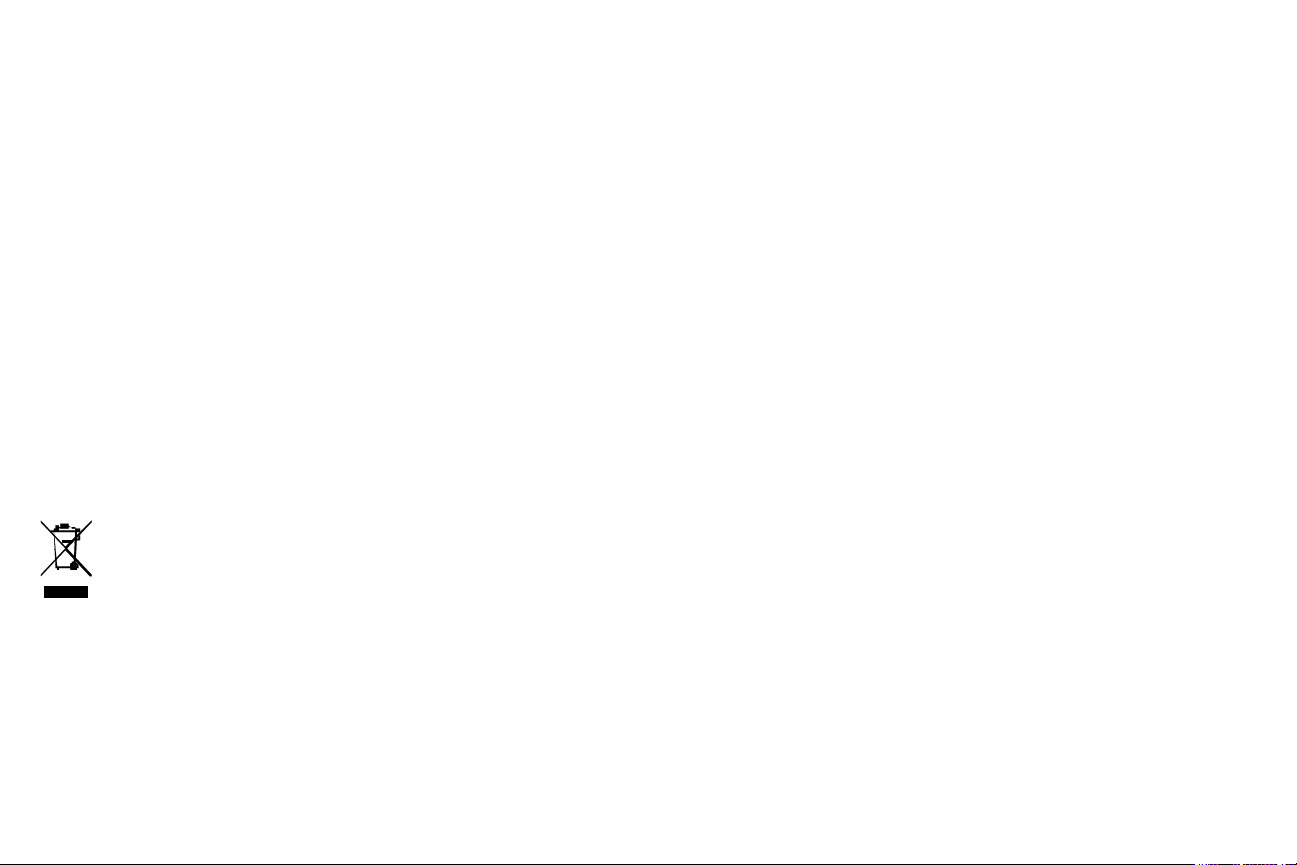
Declaração de conformidade
Fabricante: InFocus Corporation, 13190 SW 68th Parkway, Suite 200, Portland, Oregon
97223-8368 EUA
Declaramos, sob nossa exclu
com as seguintes diretrizes e normas:
Diretiva de ErP 2009/125/EC
Diretiva de EMC 2004/108/EC
EMC: EN 55022, EN 55024, EN 61000-3-2, EN 61000-3-3
Diretiva de Baixa Tensão 2006/95/EC
Segurança: IEC 60950-1: 2005;EN 60950-1:2006 +A11:2009
siva responsabilidade, que este projetor está em conformidade
Marcas comerciais
Apple, Macintosh, e PowerBook são marcas comerciais, registradas ou não, da Apple
Computer, Inc. IBM é uma marca comercial, registrada ou não, da International Business
Machines, Inc. Microsoft, PowerPoint, e Windows são marcas comerciais, registradas ou não,
da Microsoft Corporation. Adobe e Acrobat são marcas comerciais, registradas ou não, da
Adobe Systems Incorporated. DLP
Texas Instruments e BrilliantColor™ é uma marca comercial da Texas Instruments. InFocus,
InFocus, e INFOCUS (estilizado) são marcas comerciais, registradas ou não, da InFocus
Corporation nos Estados Unidos e em outros países.
NOTA: Es
Desperdício da União Européia de Equipamento Elétrico e Eletrônico
") Diretiva (2002/96/EC). A Diretiva WEEE exige que equipamento
("WEEE
coberto seja coletado e administrado separadamente dos dejetos domésticos
comuns em todos os estados do membro da EU. Siga a diretiva de sua
autoridade ambiental local ou peça a loja onde você comprou o produto para
opções de coleta ou reciclagem.
®
, DLP Link e o logotipo DLP são marcas comerciais da
te produto está equipamento elétrico
e eletrônico coberto sob o
Aviso da FCC
Este equipamento está em conformidade com a parte 15 das Regras FCC. A operação está
sujeita às seguintes duas condições: (1) Este aparelho não pode causar interferência perigosa,
e (2) este equipamento deve aceitar qualquer inferência recebida, incluindo interferência que
pode causar operação indesejada.
conf
Nota: Este equipamento foi testado e está em
dispositivo digital Classe B, de acordo com a Parte 15 das Normas da FCC. Tais limites foram
estabelecidos para assegurar uma proteção razoável contra interferências prejudiciais numa
instalação residencial. Este equipamento gera, usa e pode irradiar energia de radiofreqüência
e, se não for instalado e usado de acordo com as instruções, poderá causar interferência
prejudicial às radiocomunicações. No entanto, não há garantia de que a interferência não
ocorrerá numa instalação específica. Se o equipamento causar interferência prejudicial à
recepção de rádio ou televisão, o que poderá ser determinado quando o equipamento for
ligado ou desligado, o usuário deverá tomar uma ou mais das seguintes medidas para tentar
corrigir a interferência:
-- Reorientar ou reposicionar a antena receptora.
--Aumentar a distância entre o equipamento e o receptor.
--Conectar o equipamento a uma tomada num circuito diferente daquele ao qual o receptor
está co
--Consultar o revendedor ou um técnico experiente de rádio/televisão para obter ajuda.
Alterações ou modificações não expressamente apro
anular a autoridade do usuário de operar o equipamento.
necta
do.
ormidade com os limites de um
vadas pela InFocus Corporation podem
Canadá
Este dispositivo digital Classe B está em conformidade com a norma canadense ICES-003.
Cet appareil numérique de la classe B est conforme à la norme NMB-003 du Canada.
Aprovações de agência
cMETus
Podem se aplicar outras aprovações de países espe
produto.
Este documento se aplica ao modelo regulador IN122a/IN124a/IN126a.
Valores nominais de entrada: 100-240Vac, 3.2A, 50-60Hz
A InFocus reserva-se o direito de alterar as ofertas de produtos e as especificações a
alque
r momento, sem aviso.
qu
cíficos. Veja a etiqueta de certificação do
1
Page 3
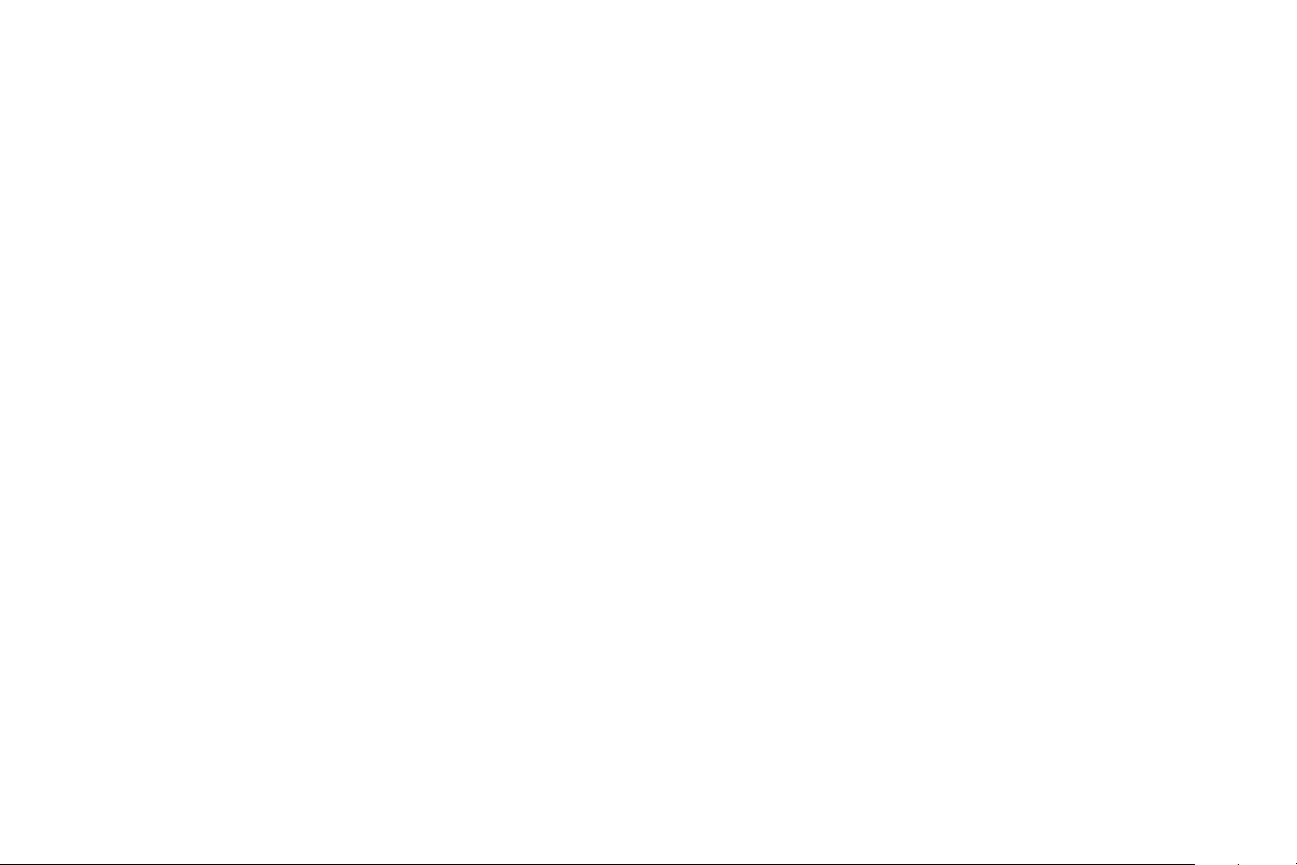
Sumário
Introdução 4
Posicionamento do projetor 6
Conexão a uma origem de computador 7
Conexão VGA 7
Conexão USB 7
Conexão HDMI 7
Conectando à energia 7
Conexões de computador opcionais 7
Exibição de uma imagem 8
Ajuste da imagem 9
Conexão a um dispositivo de vídeo 10
Conexões de dispositivo de vídeo 10
Conexão de vídeo composto 10
Conexão VGA 10
Conexão de vídeo componente 10
Conexão S-Video 10
Áudio 10
Desligamento do projetor 11
Solução de problemas de instalação 11
Uso do controle remoto 19
Uso do áudio 20
Uso dos botões do teclado 21
Otimização das imagens de computador 22
Recursos de apresentação 22
Otimização das imagens de vídeo 23
Personalização do projetor 23
Uso dos menus 24
Menu Básico 25
Menu avançado 26
Controlando o projetor através do ambiente
WLAN 29
Controlando pela web o projetor 30
Exibindo imagens através do EZ Display 31
Projetando de Smartphones/Tablets 32
Monitor USB EZ 36
Exibindo fotos com um dispositivo de
armazenamento USB 37
Manutenção 45
Limpeza das lentes 45
Uso da trava de segurança 45
Troca da lâmpada de projeção 46
2
Page 4
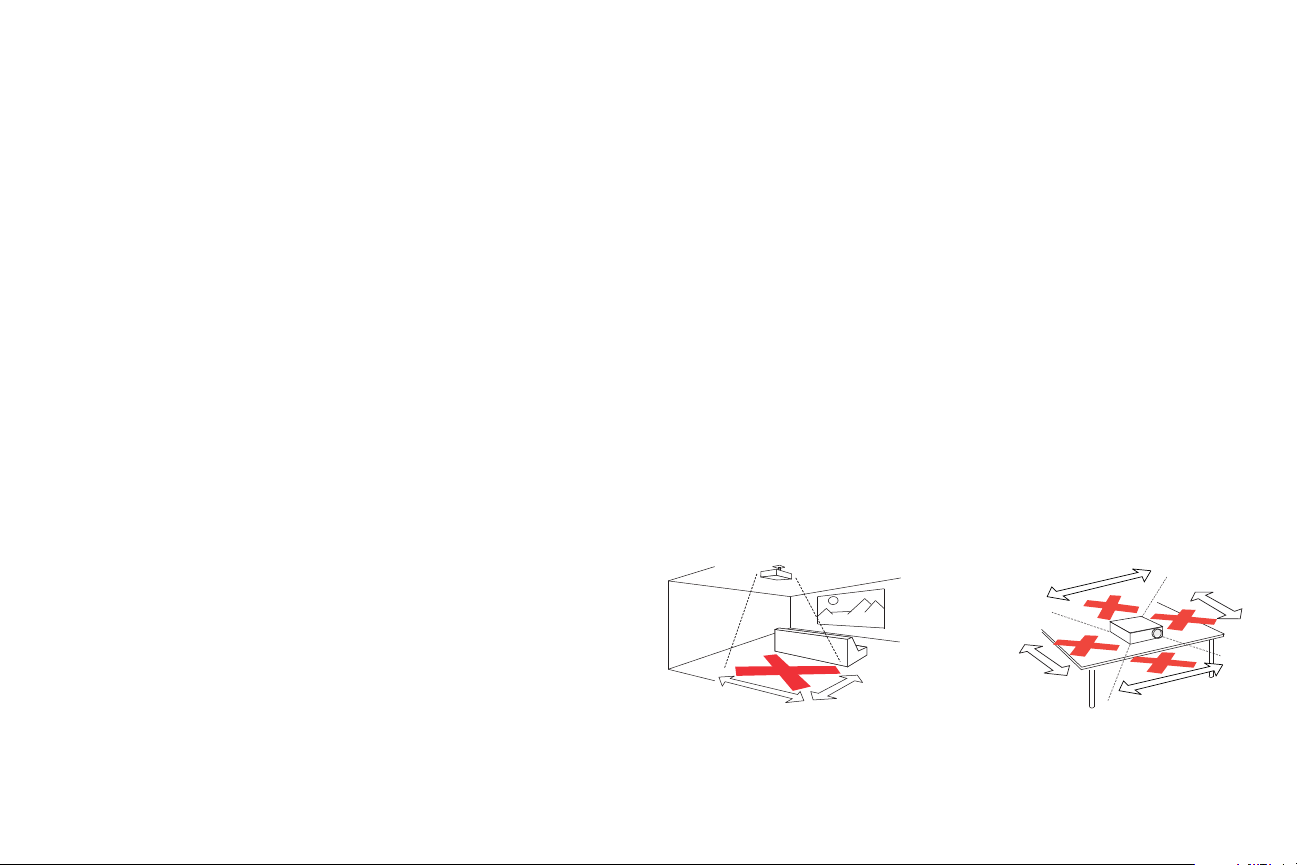
Considerações de operação importantes para segurança
5
’ / 1,5 m
8
’
/ 2,4 m
3’ / 1 m
3’ / 1 m
3’ / 1 m
3’ / 1 m
• Consulte este guia para os procedimentos corretos para ligar e desligar.
• Siga todos os alertas e avisos neste manual e no projetor.
• Coloque o projetor na posição horizontal, não mais de 15 graus fora do eixo.
• Coloque o projetor a pelo menos 3' (1,2m) de saídas de aquecimento ou
refrigeração.
• Não bloqueie as aberturas de ventilação. Coloque o projetor numa área bem-
ventilada e sem obstrução para as entradas e saídas de ventilação. Não
coloque o projetor sobre uma toalha de mesa ou outro revestimento macio
porque as aberturas de ventilação podem ser obstruídas.
• Não coloque o projetor na luz do sol direta, locais úmidos, sujos ou
empoeirados onde o projetor possa entrar em contato com fumaça ou vapor.
• Não toque nem bloqueie a lente do projetor com nenhum objeto uma vez
que isto pode danificar a lente do projetor. Riscos e outros danos à lente não
são cobertos pela garantia do produto.
• Não olhe diretamente para a lente enquanto o projetor estiver sendo usado.
• Não deixe o projetor cair.
• Não derrube líquidos no projetor. Líquido derramado pode danificar o
projetor.
• Use o cabo de alimentação fornecido. Conecte o cabo de alimentação em um
receptáculo com terminal aterrado de segurança protetora. Recomenda-se o
uso de uma proteção contra surto elétrico.
• Não sobrecarregue as tomadas elétricas.
• Ao desconectar o cabo de alimentação, segure o plugue, não o cabo.
• Lave as mãos após lidar nos cabos fornecidos com este produto.
• O controle remoto do projetor usa baterias. Se certifique que a polaridade
das baterias (+/-) esrtá alinhada corretamente. Descarte as baterias usadas de
acordo com as leis locais de eliminação de resíduos.
• Use um kit de montagem de teto InFocus aprovado para ajuste apropriado,
ventilação e instalação. A garantia não cobre nenhum dano causado pelo uso
de kits de montagem de teto não aprovados ou pela instalação em um local
impróprio.
• Quando o projetor for montado no teto, use proteção visual para evitar
ferimentos nos olhos antes de abrir a porta da lâmpada.
• Passe todo o serviço para pessoal qualificado de serviço. Reparar seu próprio
projetor pode ser perigoso para você e anulará a garantia.
• Use apenas peças de reposição especificadas pela InFocus. Substituições não
autorizadas podem resultar em fogo, choque elétrico, ou ferimento, e podem
anular a garantia
• Apenas lâmpadas genuínas InFocus são testadas para uso neste projetor. O
uso de lâmpadas que não sejam da InFocus pode causar choque elétrico e
fogo, e pode anular a garantia do projetor.
• Hg - A lâmpada contém mercúrio. Proceda de acordo com as leis locais de
eliminação de resíduos. Consulte www.lamprecycle.org.
• O projetor usa um lâmpada de vidro de mercúrio de alta pressão. A lâmpada
pode falhar prematuramente, ou pode se romper com um som de estalo se
trincada, lascada, ou manuseada enquanto quente. O risco de falha ou
ruptura da lâmpada também aumenta enquanto a idade da lâmpada aumenta;
favor substituir a lâmpada quando você ver a mensagem "Substituir Lâmpada".
• No evento improvável de quebra da lâmpada, partículas podem sair pelas
aberturas de ventilação do projetor. Por favor, mantenha as pessoas,
alimentos e bebidas pelo menos 3' (1m) de distância de todas as aberturas do
projetor. Para aplicações de teto, mantenha pessoas, alimentos e bebidas
longe da área de "mantenha-se afastado" sob e ao redor do projetor, como
indicado pela ilustração.
Siga estas instruções para garantir a qualidade da imagem
e a durabilidade da
lâmpada durante a vida útil do projetor. Não seguir estas instruções pode afetar a
garantia. Para os detalhes completos da garantia, consulte o folheto de Garantia/
Segurança.
3
Page 5
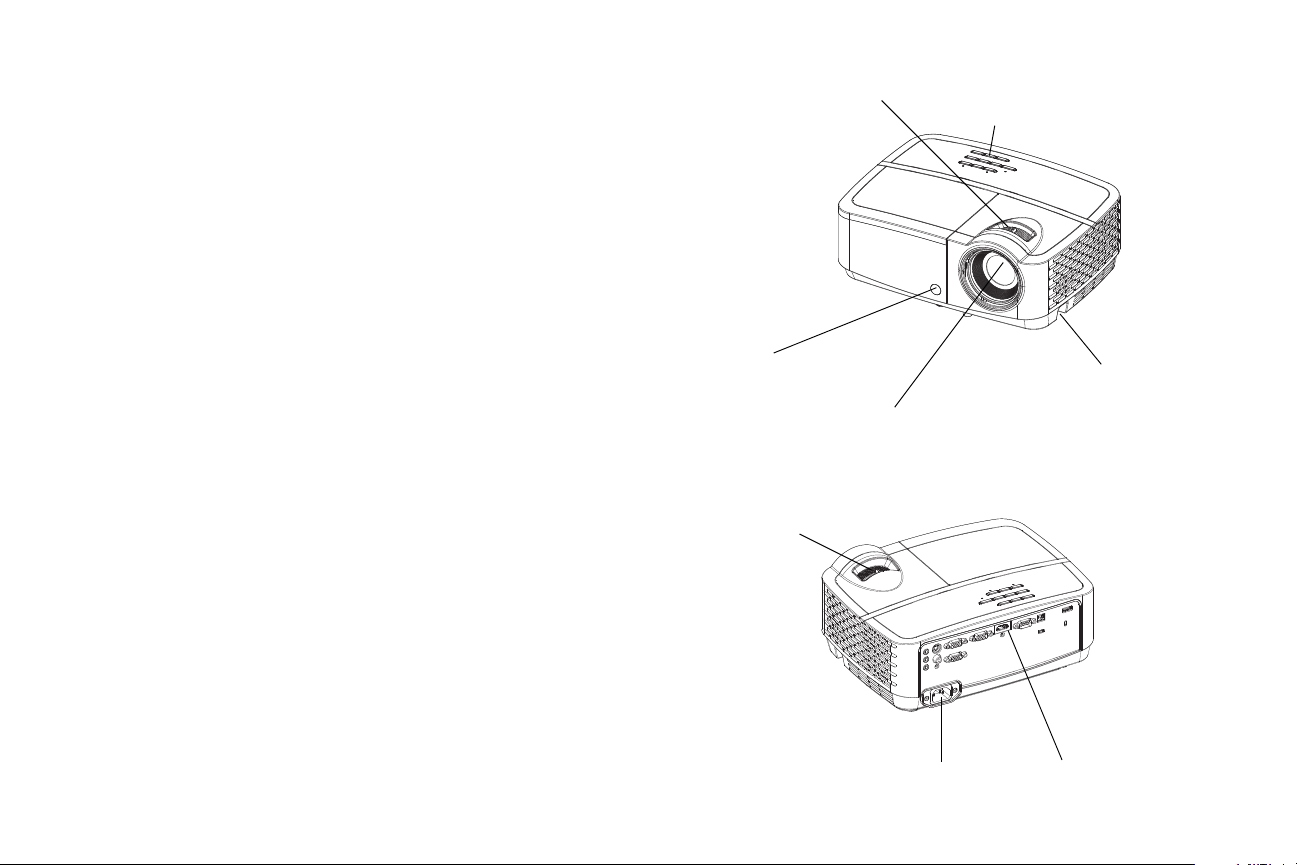
Introdução
lentes
receptor de controle remoto
(IR)
zoom
teclado
barra de segurança
painel de conectoresconector do cabo de alimentação
foco
Seu novo projetor digital é simples de conectar, fácil de usar e manter. Trata-se de um
projetor versátil que é flexível o suficiente para apresentações de negócios e para assistir a
vídeos em casa também. O IN122a tem resolução original SVGA 800 x 600, o IN124a tem
resolução original XGA 1024 x 768, e o
800.
Especificações do produto
Para ler as especificações mais recentes de seu projetor multimídia, certifique-se de visitar
nosso website
www.infocus.com porque as especificações estão sujeitas a alteração.
Acessórios
Os acessórios padrão que vêm com o projetor estão listados no Guia de Início Rápido
incluído. Acessórios opcionais podem ser encontrados em nosso website em
www.infocus.com/support ou em sua loja ou revendedor.
Registro on-line
Registre o projetor em nosso website em www.infocus.com/register para ativar a
garantia e receber atualizações do produto, anúncios, e incentivos de registro.
IN126a tem resolução original WXGA 1280 x
4
Page 6
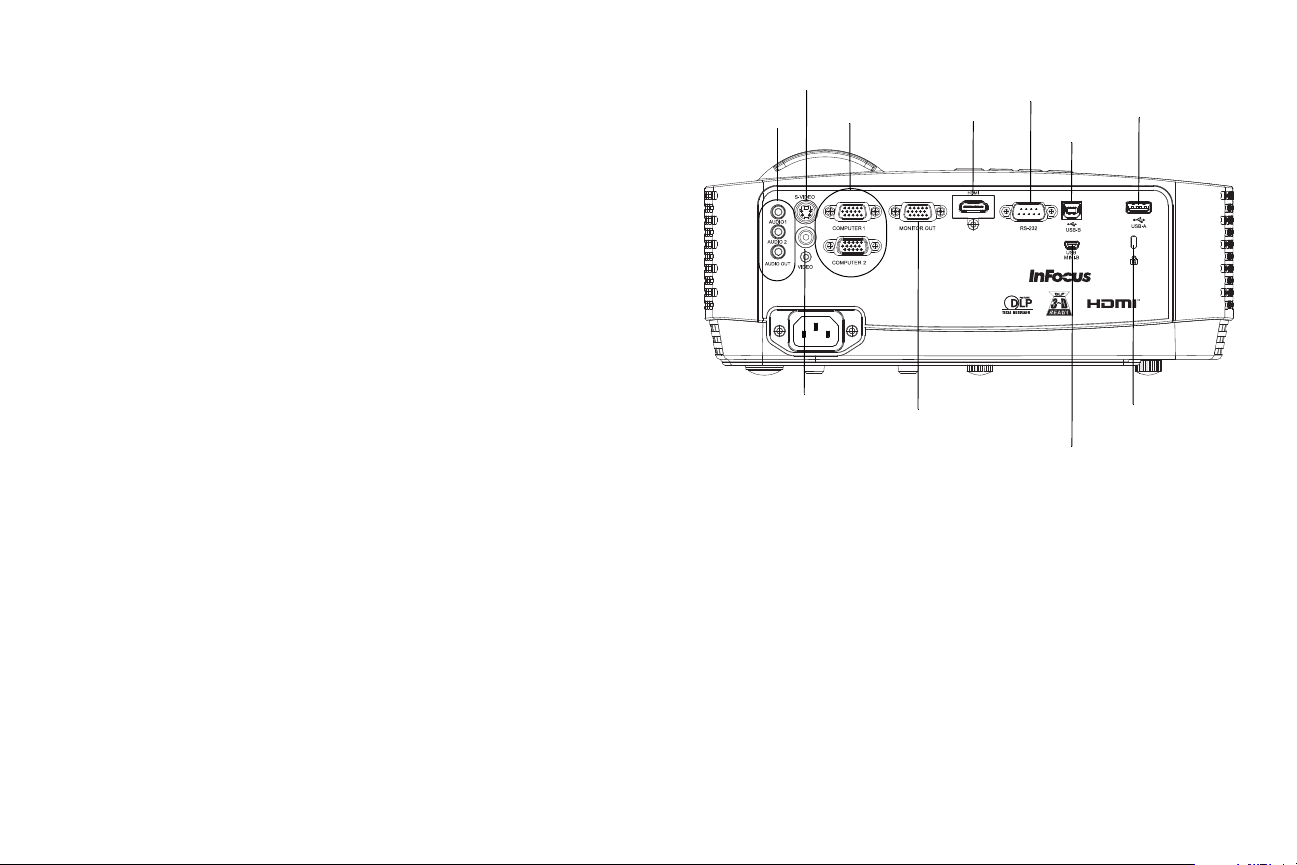
Painel de conectores
RS 232
Computador
vídeo composto
entrada/saída de
áudio
trava de segurança
S-Video
saída de monitor
HDMI
USB tipo B
Mini USB B
USB tipo A
O projetor oferece opções de conexão de computador e vídeo, incluindo:
• Computador VGA (2)
• Vídeo
• HDMI
• S-Video
• Conector USB B (para atualizações de firmware do projetor, controle do
• USB Mini B (para Exibição por USB, carregamento de memória interna e
• USB A (ver fotos, filmes, documentos e ouvir o som do drive USB, exibição
• Saída de monitor, para passagem VGA para um monitor externo.
• Entrada de áudio para vídeo e computador
• Saída de áudio para auto falantes externos.
• Controle serial RS-232. Os códigos de controle de comando estão no
composto
mouse e Protetor de Tela)
atualização de firmware de mídia EZ)
sem fio com adaptador WiFi opcional).
website de suporte em www.infocus.com/support.
5
Page 7
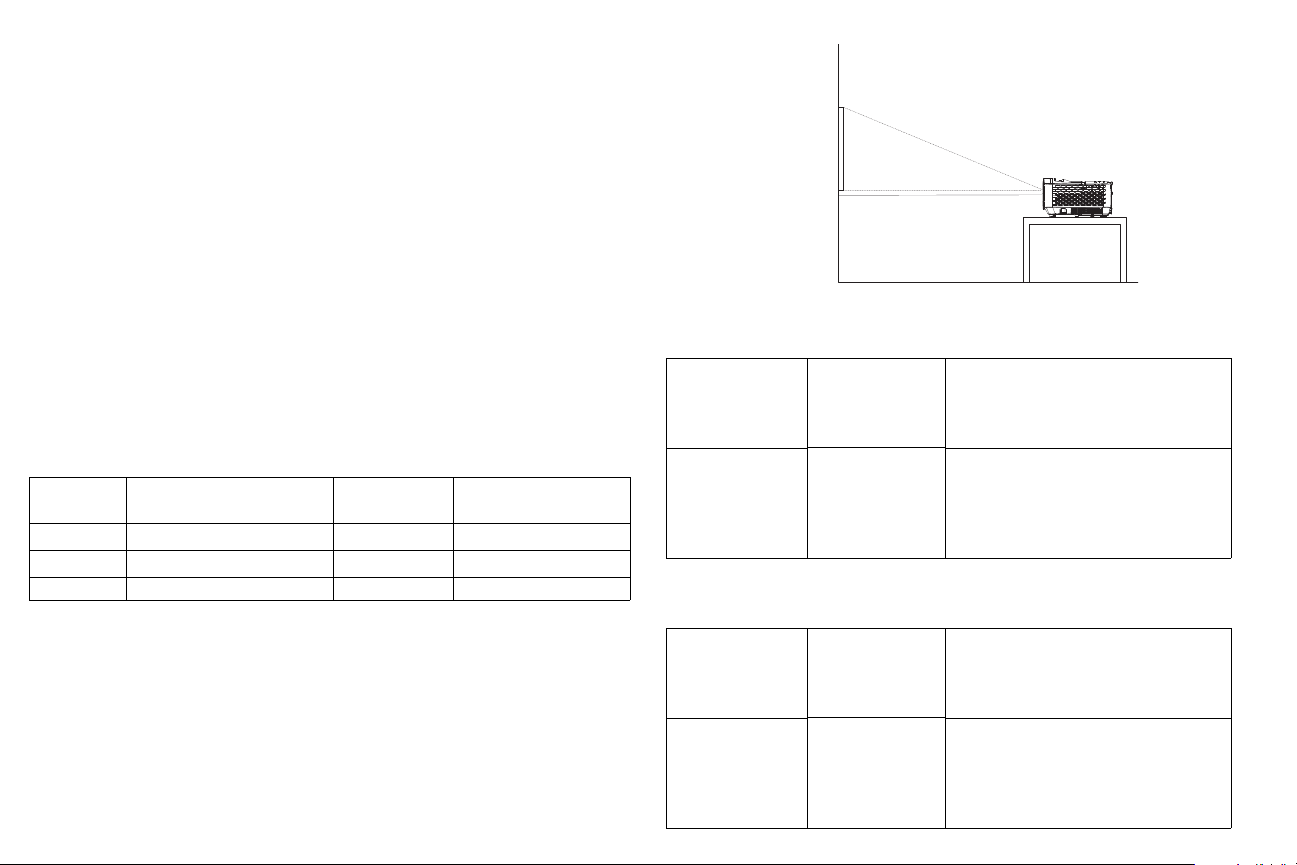
Posicionamento do projetor
60 polegadas de altura
de imagem
parte inferior da imagem
de 9 polegadas acima do
centro das lentes
Ângulo de projeção
centro da lente
Para determinar onde posicionar o projetor, considere o tamanho e a forma da
tela, o local das tomadas elétricas, e a distância entre o projetor e o resto do
equipamento. Veja abaixo algumas diretrizes gerais:
• Posicione o projetor numa superfície plana perpendicular à tela. O IN122a e o
IN124a dev
deve estar ao menos a 55,4" (1,4m) da tela de projeção.
• Se estiver instalando o projetor no teto, recomendamos veementemente que
você use um kit de montagem de teto InFocus aprovado para ajuste
apropriado, ventilação e instalação. Consulte o guia de instalação que vem
com o Kit de Montagem no teto InFocus (p/n PRJ-MNT-UNIV) para mais
informações. A garantia não cobre nenhum dano causado pelo uso de kits de
montagem de teto não aprovados ou pela instalação em um local impróprio.
Para inverter a imagem verticalmente, consulte "Montagem no teto" na
página 27. Recomendamos o uso de um suporte de teto autorizado pela
InFocus.
• Posicione o projetor à distância desejada da tela. A distância entre a lente do
projetor e a tela, e o formato de vídeo determinam o tamanho da imagem
projetada.
Modelo
IN122a 45,3" / 1,2m 15%+-5% 9" / 22,9cm
IN124a 45,3" / 1,2m 15%+-5% 9" / 22,9cm
IN126a 55,4" / 1,4m 13%+-5% 7,8" / 19,8cm
em estar ao menos a 45,3" (1,2m) da tela de projeção, e o IN126a
Distância Mínima até a
Te l a
Fator Aditivo
(Offset)
Compensação para
60in. Imagem
Tabela 1: Tamanho da tela do IN122a (SVGA)/IN124a (XGA)
Taxa de projeção = 1,9 a 2,2
Tamanho da
Tamanho
diagonal da tela
(pol./m)
40" / 1,0m 32" / 0,8m 62" / 1,6m 69" / 1,7m
60" / 1,5m 48" / 1,2m 94" / 2,4m 103" / 2,6m
80" / 2,0m 64" / 1,6m 125" / 3,2m 137" / 3,5m
100" / 2,5m 80" / 2,0m 156" / 4,0m 172" / 4,4m
150" / 3.8m 120" / 3,0m 234" / 5,9m 257" / 6,5m
rgura da
a
l
imagem
projetada
(polegadas/m)
Distância até a tela
Distância mínima
(polegadas/m)
Distância máxima
(polegadas/m)
Tabela 2: Tamanho da tela do IN126a (WXGA)
Taxa de projeção = 1,5 a 1,8
Tamanho
diagonal da tela
(pol./m)
45" / 1,1m 38" / 1,0m 55,4" / 1,4m 69,3" / 1,8m
60" / 1,5m 51" / 1,3m 74,5" / 1,9m 92,9" / 2,4m
80" / 2,0m 68" / 1,7m 100,0" / 2,5m 124,4" / 3,2m
100" / 2,5m 85" / 2,2m 125,5" / 3,2m 155,8" / 4,0m
150" / 3,8m 128" / 3,2m 189,2" / 4,8m 234,6" / 6,0m
Tamanho da
a
rgura da
l
imagem
projetada
(polegadas/m)
Distância até a tela
Distância mínima
(polegadas/m)
6
Distância máxima
(polegadas/m)
Page 8
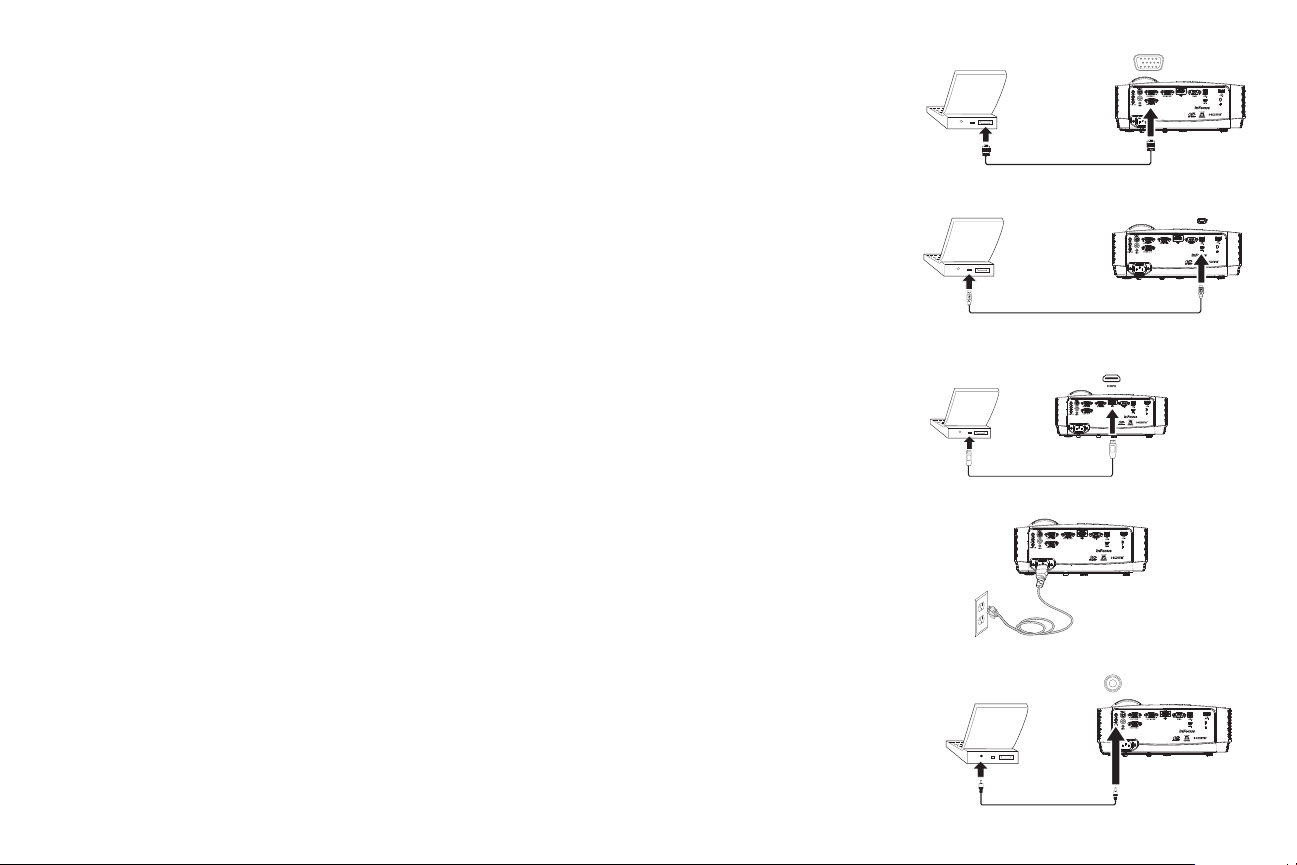
Conexão a uma origem de computador
conecte o cabo VGA
MOLEXMOLEX
MOLEX
conectar cabo USB
conectar HDMI
conecte à energia
conectar cabo de áudio
Conexão VGA
Conecte uma extremidade do cabo de computador fornecido ao conector do Computer 1/
Computer 2 no projetor e a outra ao conector VGA em seu computador. Se você estiver
usando um computador desktop, você precisará desconectar o cabo do monitor da porta de
vídeo do computador primeiro.
Conexão USB
Conecte uma extremidade do cabo USB ao conector USB MINI-B no projetor e o outra ao
conector USB em seu computador.
Conexão HDMI
HDMI é uma interface padrão, descomprimida e completamente digital de áudio/vídeo.
HDMI fornece uma interface entre fontes, tais como decodificadores, aparelhos de DVD, e
receptores e seu projetor. Ligue um cabo HDMI no conector video-out no dispositivo de
vídeo e no conector HDMI no projetor.
Conectando à energia
Ligue o cabo de alimentação preto ao conector Power na parte de trás do projetor e a uma
tomada elétrica. Se o recurso do Modo de Economia de Energia estiver desligado, o LED de
Energia do Painel Indicador de Status (página 11) pisca em azul. Se o recurso do Modo de
Economia de Energia estiver ligado, o LED de Energia
recurso está desligado. Você pode alterar a configuração, consulte página 28.
sempre o cabo de alimentação fornecido com o projetor.
Conexões de computador opcionais
Para ter som no projetor, ligue o cabo de áudio (cabo opcional, não incluída) ao computador
e ao conector de Audio 1/Audio 2 no projetor. Você também pode precisar de um
adaptador.
Consulte página 36 para os detalhes.
está fixo em azul. Como padrão, este
NOTA: Use
Se estiver usando um computador de mesa e dese
na tela de projeção, ligue o cabo do computador desktop ao Computer 1 e o cabo do
monitor desktop ao conector da Monitor out no projetor.
jar ver a imagem na tela do computador e
7
Page 9
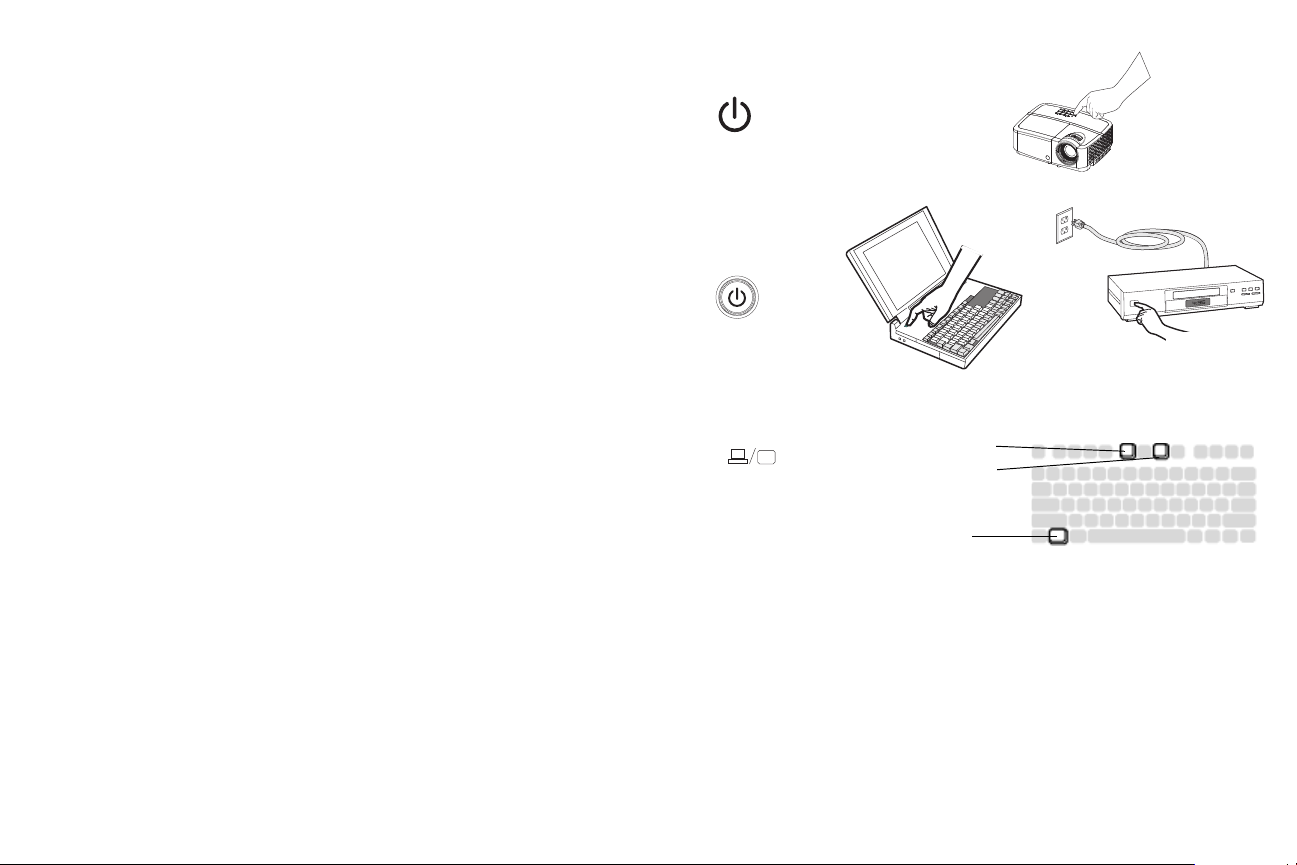
Exibição de uma imagem
pressione o botão Power
ligue o computador ou o
dispositivo de vídeo
ative a porta externa do laptop
tecla do monitor u
tecla de LCD/CRT
Te c la F N
Pressione o botão Power.
O LED de Energia acende em azul, e os ventiladores começam a fun
lâmpada acende, a tela inicial aparece. Pode demorar até um minuto para que a imagem atinja
brilho máximo. Nota: Quando o recurso, Energia AC está ligada, o projetor liga
automaticamente quando a energia é conectada. Isto permite controlar os projetores
instalados no teto com um interruptor de parede.
Sem tela de abertura? Obtenha ajuda na página 12.
Ligue o computador ou a origem de vídeo.
cionar. Quando a
A imagem deve aparecer na tela de projeção. Caso contrário, pressione o botão
teclado ou no controle remoto do projetor.
Se você estiver usando um cabo VGA para ligar seu computador ao projetor:
Se estiver usando um laptop, certifique-se de que sua por
Muito laptops não ligam automaticamente sua port
conectado. Geralmente, uma combinação de teclas, como FN + F8 ou CRT/LCD, liga e
desliga a exibição externa. Localize uma tecla de função chamada CRT/LCD ou com o
símbolo de monitor. Pressione FN e a tecla de função identificada simultaneamente.
ta de vídeo esteja ativa.
a de vídeo externa quando o projetor é
Source no
Consulte a documentação do seu laptop para obter mais informações
sobre a combinação de teclas do seu laptop.
Sem imagem no laptop? Tente pressionar o botão Auto Image no controle
remoto. Obtenha ajuda na página 12.
8
Page 10
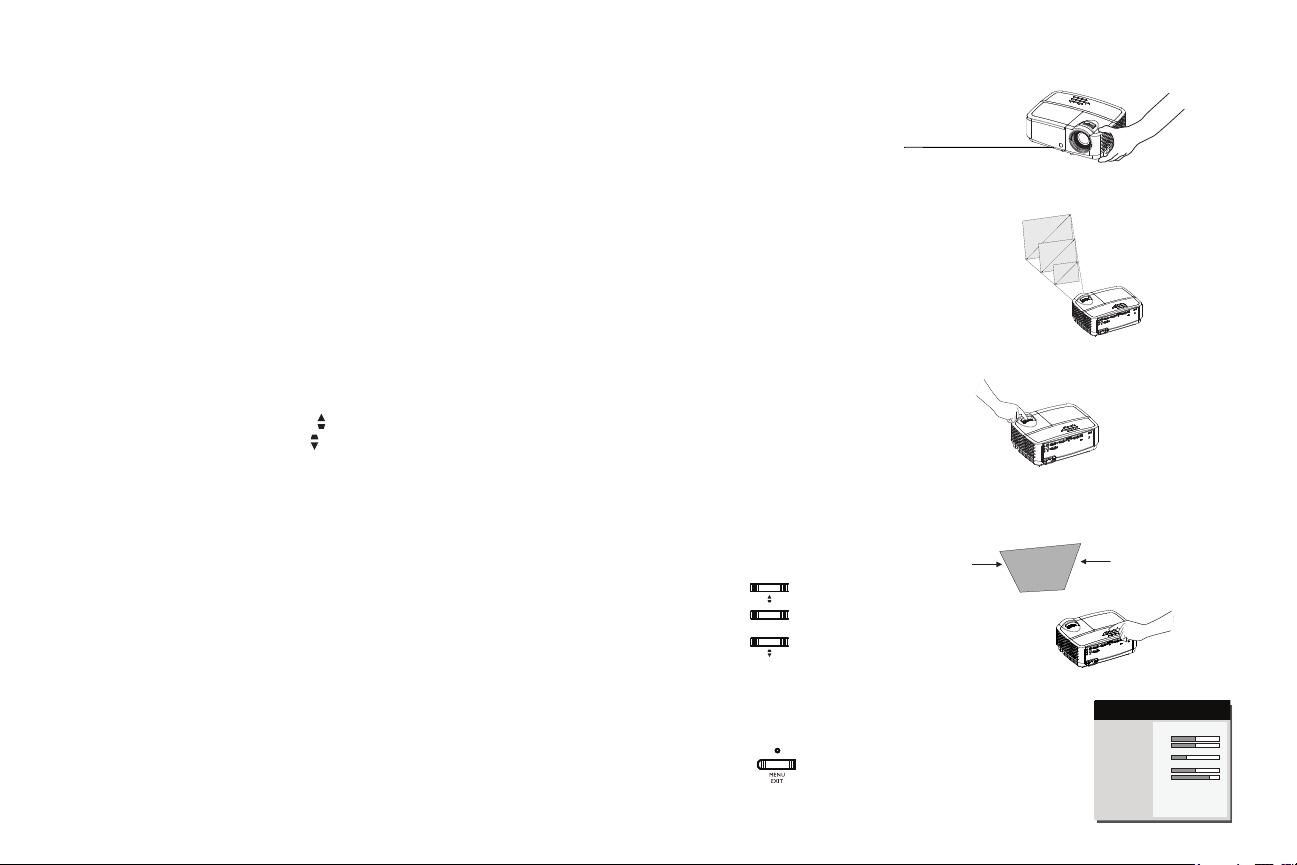
Ajuste da imagem
pé elevador
ajuste a altura
ajuste a distância
ajuste o zoom ou foco
ajustar a distorção trapezoidal
ajuste o Menu Básico
Se necessário, ajuste a altura do projetor girando o botão de elevação para estender o pé.
Se necessário, gire o pé de nivelamento localizado na parte traseira do projetor.
Evite colocar as mãos perto da saída de ar quente na frente do projetor.
Posicione o projetor à distância desejada da tela e per
endicular a esta.
p
Consulte a página 6 para a tabela de tamanhos de tela e distâncias.
Ajuste o zoom ou foco.
Se a imagem não estiver retangular, primeiro certifique-se de que o projetor esteja
p
erpe
ndicular à tela. Se a imagem for maior ou menor na borda superior ou inferior da tela,
pressione o botão superior de
pressione o botão inferior de
Se o lado esquerdo ou direito da tela for maior ou menor que o outro, é possível girar o
ojetor para a esquerda ou direita alguns graus para tornar a imagem perpendicular.
pr
Ajuste o Contraste ou Brilho no Menu
ajustes no menu.
Keystone para reduzir a parte superior da imagem, e
Keystone para reduzir a parte inferior.
Básico. Consulte a página 25 para ajuda com estes
)
◄ Automático ►
Executar
50
50
Deslig.
0
Apresentação
16
16
Deslig.
MDL: IN124a
FW: 1.12
(
Menu Básico
Proporção
Imagem automát.
Brilho
Contraste
Keystone Automático
Dis. tr.
Preconfigurações
Nitidez
Volume
Montagem no teto
Menu avançado
9
Page 11
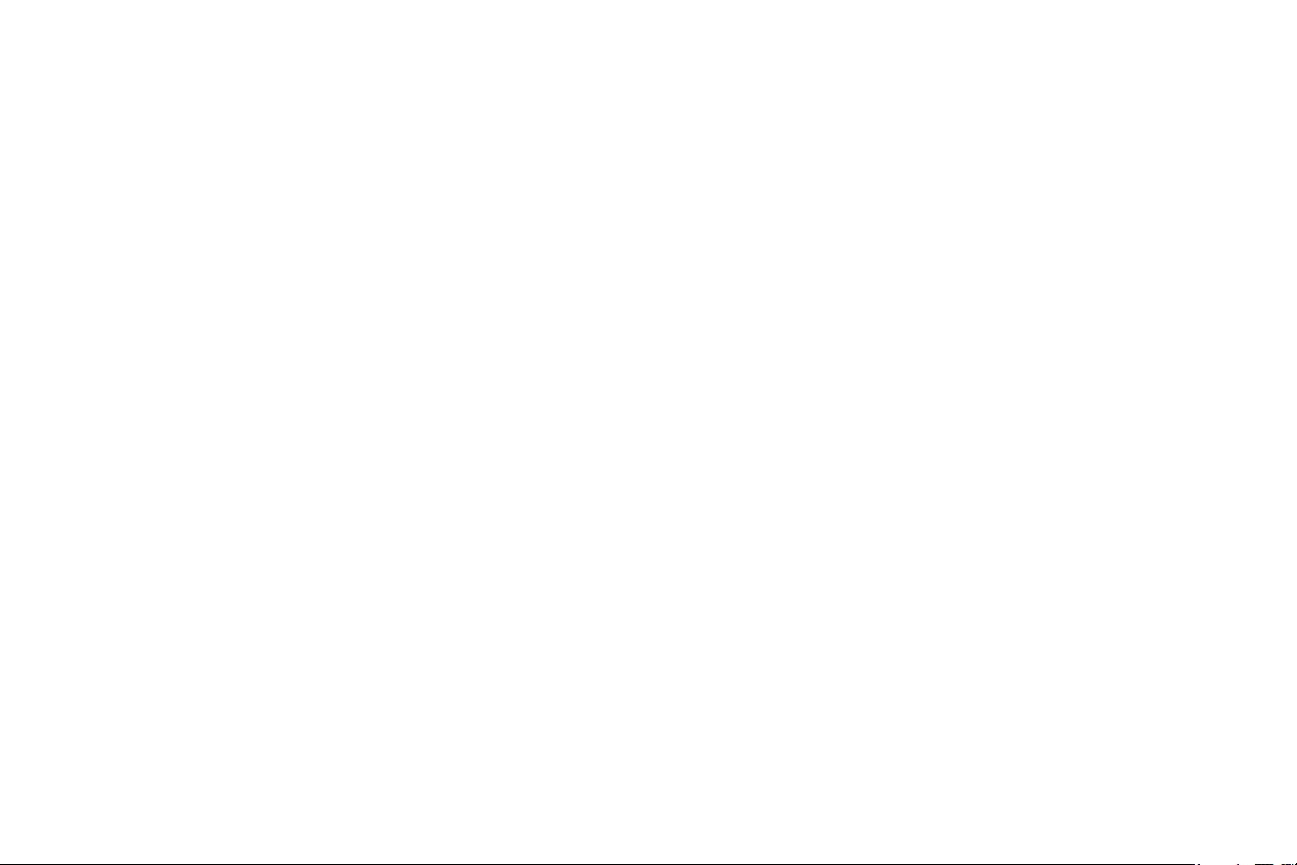
Conexão a um dispositivo de vídeo
É possível conectar dispositivos de vídeo, como videocassetes, reprodutores de DVD,
filmadoras, câmeras digitais, consoles de videogame, receptores de HDTV, e sintonizadores
de TV ao projetor. É possível conectar o áudio diretamente ao projetor para ter som nos
alto-falantes embutidos, ou não usar o sistema de áudio do projetor e conectar o áudio
diretamente da origem a um aparelho de som ou sistema de home theater.
os de vídeo que pode dar saída de
É possível conectar o projetor à maioria dos disp
vídeo. Não é possível conectar diretamente o cabo coaxial que entre em sua casa de uma
empresa de cabo ou satélite, o sinal deve passar por um sintonizador primeiro. Exemplos de
sintonizadores são decodificadores de TV a cabo digital, videocassetes, gravadores de vídeo
digital, e decodificadores de TV via satélite. Basicamente, qualquer dispositivo que mude os
canais é considerado um sintonizador.
Antes de conectar o projetor, você deve escolher a proporção de imagem que deseja usar. A
o
nfiguração Proporção do projetor é acessada através do botão Resize no controle remoto,
c
ou através do Menu Básico do projetor. Consulte página 25 para obter mais informações.
Conexões de dispositivo de vídeo
Nenhum cabo de vídeo é fornecido com o projetor. É possível pedir cabos da InFocus ou
providenciar seus próprios.
Conexão HDMI
HDMI é uma interface padrão, descomprimida e completamente digital de áudio/vídeo.
HDMI fornece uma interface entre fontes, tais como decodificadores, aparelhos de DVD, e
receptores e seu projetor. Ligue um cabo HDMI no conector video-out no dispositivo de
vídeo e no conector HDMI no projetor.
Conexão de vídeo composto
Ligue o conector amarelo do cabo de vídeo composto ao conector de saída de vídeo do
dispositivo de vídeo. Ligue o outro conector amarelo ao conector
ositiv
Video no projetor.
Conexão de vídeo componente
Se seu dispositivo de vídeo HD tem conectores componentes, um adaptador componente
para VGA pode ser usado. Ligue o cabo componente ao dispositivo de vídeo. Ligue a outra
extremidade do cabo componente ao adaptador e ligue o adaptador ao conector
Computer 1 ou Computer 2.
Conexão S-video
Ligue o conector do cabo S-video ao conector de saída de vídeo do dispositivo de vídeo.
Ligue o outro conector ao conector S-
Video no projetor.
Áudio
Para áudio, conecte um cabo estéreo 3,5mm ao conector de Audio 1/Audio 2 no projetor
e à sua fonte. Se sua fonte usar conectores de áudio RCA, um cabo em Y ou adaptador pode
ser usado. (Nota: Uma conexão de áudio separada não é necessária para entradas de fonte
HDMI.)
Conexão VGA
Se seu dispositivo de vídeo tem uma saída VGA de 15 pinos, ligue uma extremidade do cabo
de computador incluído a um conector VGA na origem de vídeo. Este conector pode estar
identificado como "Ao monitor" na órigem de vídeo. Ligue ou o cabo de computador ao
conector Computer 1 ou Computer 2 no projetor.
10
Page 12
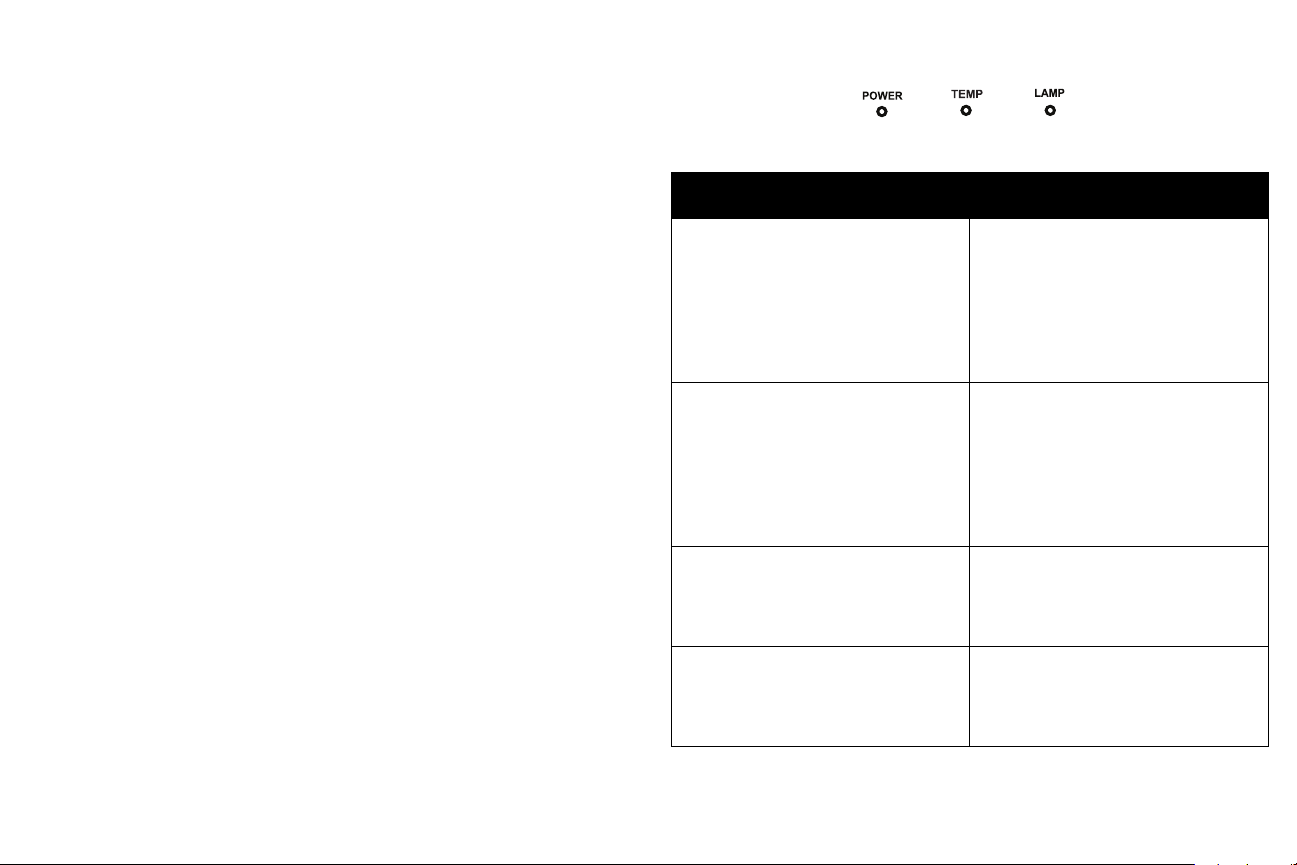
Desligamento do projetor
Tempo desl. autom.
O projetor também tem um recurso Tempo desl. autom. que apaga automaticamente o
projetor depois que nenhuma fonte ativa for detectada e nenhuma interação do usuário com
o projetor for feita por 30 minutos. Como padrão, este recurso está desligado. É possível
alterar o tempo; consulte página 29.
A Luz Indicadora de Status na parte superior do projetor indica o estado do pr
auxiliar na resolução de problemas.
Tabela 3: Luzes do Indicador
ojetor e pode
Desligar o projetor
Para desligar o projetor, pressione o botão Power no controle remoto ou no teclado. A
lâmpada apaga e o LED de Energia pisca em azul por 30 segundos enquanto os ventiladores
continuam funcionando para esfriar a lâmpada. Se o recurso do Modo de Economia de
Energia está ligado quando a lâmpada resfriou, o LED acende em azul e o ventilador para. Se
o recurso do Modo de Economia de Energia está desligado quando a lâmpada resfriou, o LED
pisca em azul e o ventilador para. Desconecte o cabo de alimentação para desligar
completamente o projetor.
Solução de problemas de instalação
Se a imagem aparece corretamente na tela, ignore esta seção. Do contrário, solucione o
problema de instalação.
Luz Indicadora de Status Significado
POWER: Aceso em azul
TEMP: Deslig.
LAMP: Deslig.
POWER: Piscando em azul
TEMP: Deslig.
LAMP: Deslig.
POWER: Piscando em azul
TEMP: Piscando em vermelho
LAMP: Piscando em vermelho
POWER: Aceso em azul
TEMP: Piscando em vermelho
LAMP: Piscando em vermelho
POWER: Aceso em azul
TEMP: Piscando em vermelho
LAMP: Piscando em vermelho
POWER: Aceso em azul
TEMP: Piscando em vermelho
LAMP: Deslig.
1. Se o recurso do Modo econ. energia
tá ligado, o projetor está plugado.
es
2. O projetor está ligado e foi iniciado.
3. O projetor está em operação normal.
1. Se o Modo econ. energia está desligado,
proj
etor está plugado.
o
2. O projetor está desligando e os
tiladores estão resfriando o projetor.
ven
O(s) ventilador(es) do projetor não estão
erando cor
op
desligado.
A lâmpada falhou ao acender.
Entre em contato com o suporte técnico
o prob
se
www.infocus.com/support para entrar em
contato com Serviço.
A lâmpada chegou ao final de sua vida útil e
deve ser substituída.
a operar até que falhe.
Contate do Suporte Técnico. Pode ser
necessário
1. O projetor está superaquecendo e a
lâmpada será desligada. O ventila
continuará a operação.
2. O projetor não retornará até que o
processo de resfriamento esteja co
lema persistir. Visite
reparo.
retamente e o projetor foi
A lâmpada co
ntinuará
dor
mpleto.
11
Page 13
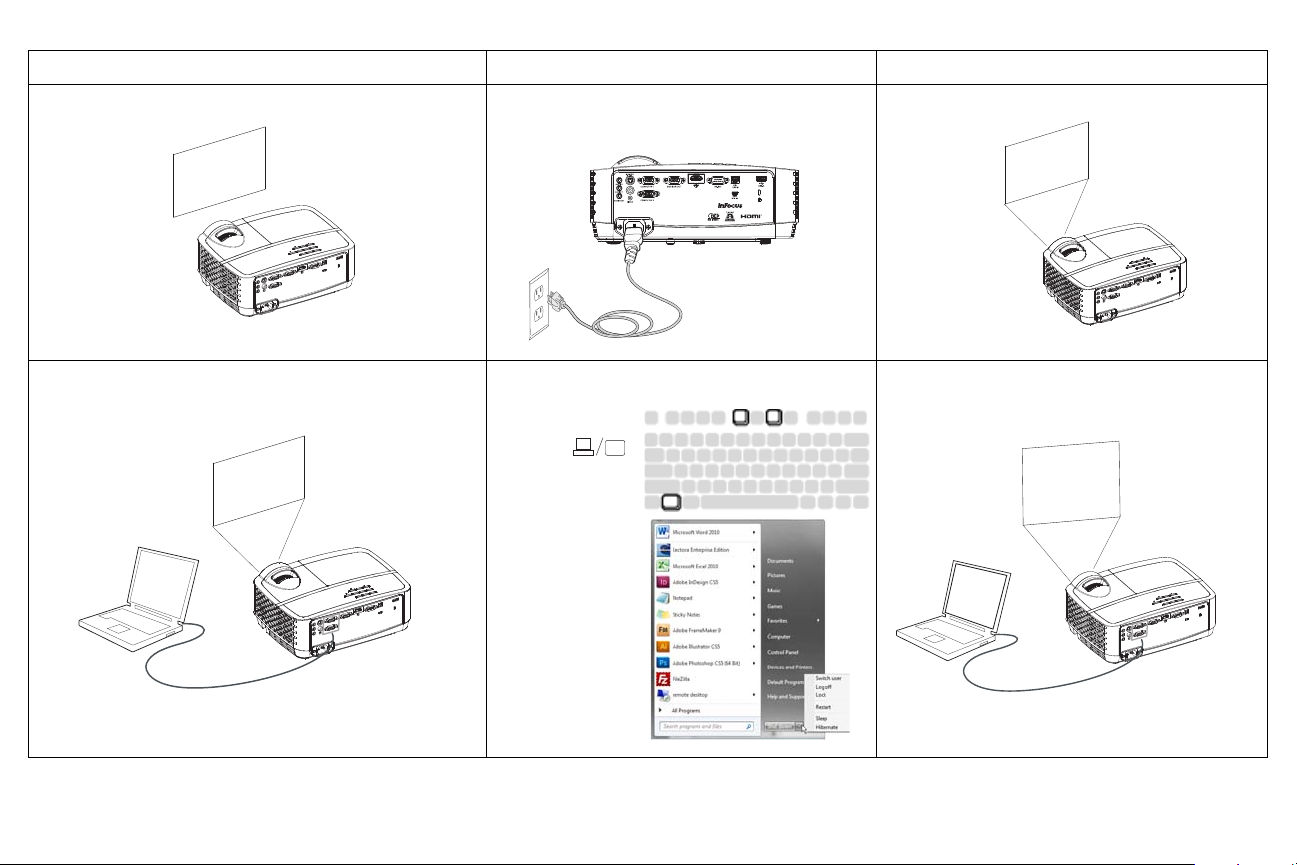
Problema Solução Resultado
Tela de
Inicialização
A
Tela de
Inicialização
Reinicie o laptop
A
A
sem tela de abertura conecte o cabo de alimentação ao projetor
imagem correta
Pressione o botão Power
aparece apenas a tela de abertura Pressione o botão Source.
ative a porta externa do laptop
12
imagem do computador projetada
Page 14
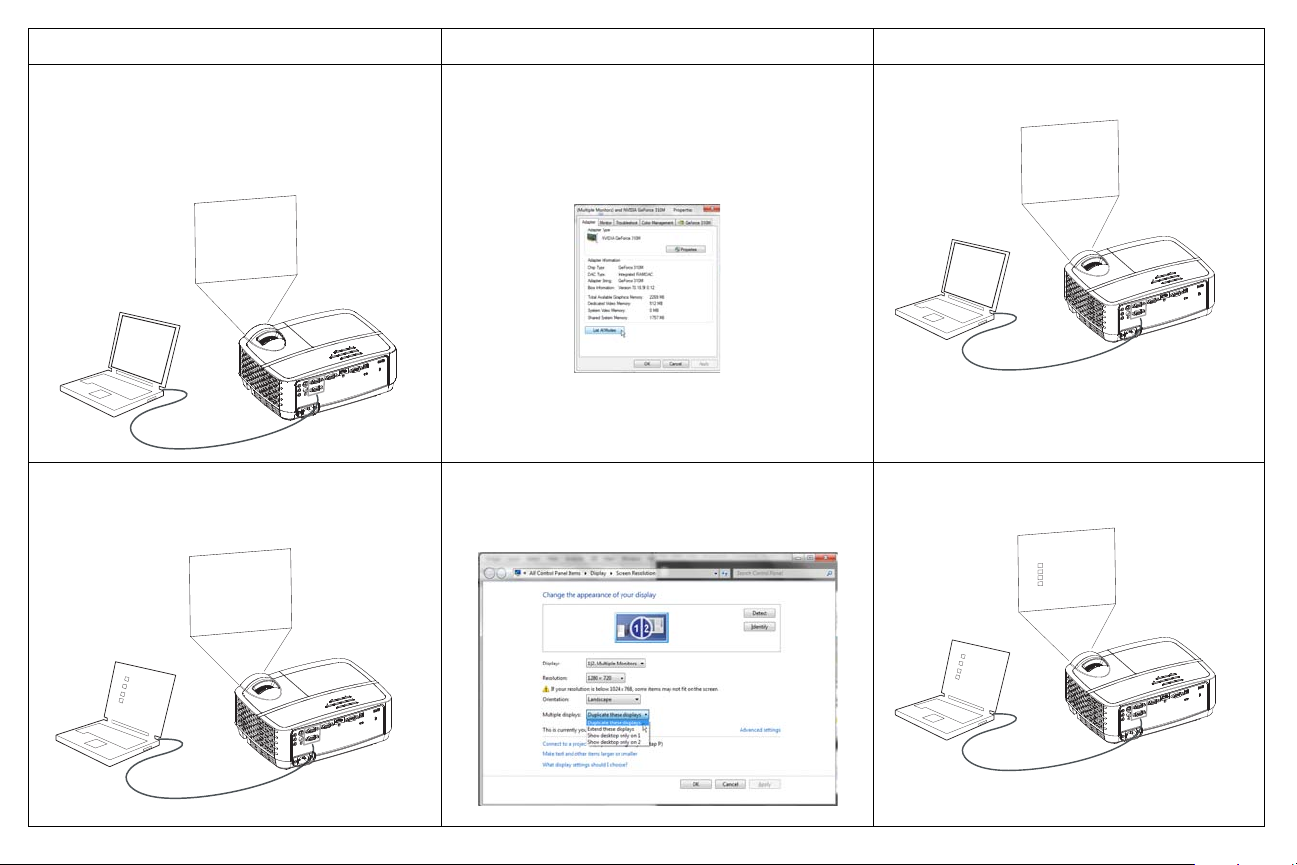
Problema Solução Resultado
A
Sinal fora da
faixa
A
A
A
A
A
A
Nenhuma imagem do computador, apenas as
palavras "Sinal fora da faixa"
Aparece apenas o fundo do laptop, não os
ícones da Área de trabalho
Pressione o botão Auto Image no controle
remoto.
Ajuste a taxa de atualização do computador
(Windows 7: Painel de controle > Exibir >
Resolução de tela > Configurações avançadas >
guia Adaptador). Varia com o sistema
operacional.
também pode ser preciso configurar uma resoluç
diferente no computador, como mostrado no
problema a seguir, "imagem embaralhada ou
cortada"
Altere a configuração Multiple Display para
"Duplicar estes vídeos" (Windows 7: Painel de
controle > Exibir > Resolução de tela). Varia com
o sistema operacional.
imagem do computador projetada
Fundo e área de trabalho projetados
13
Page 15
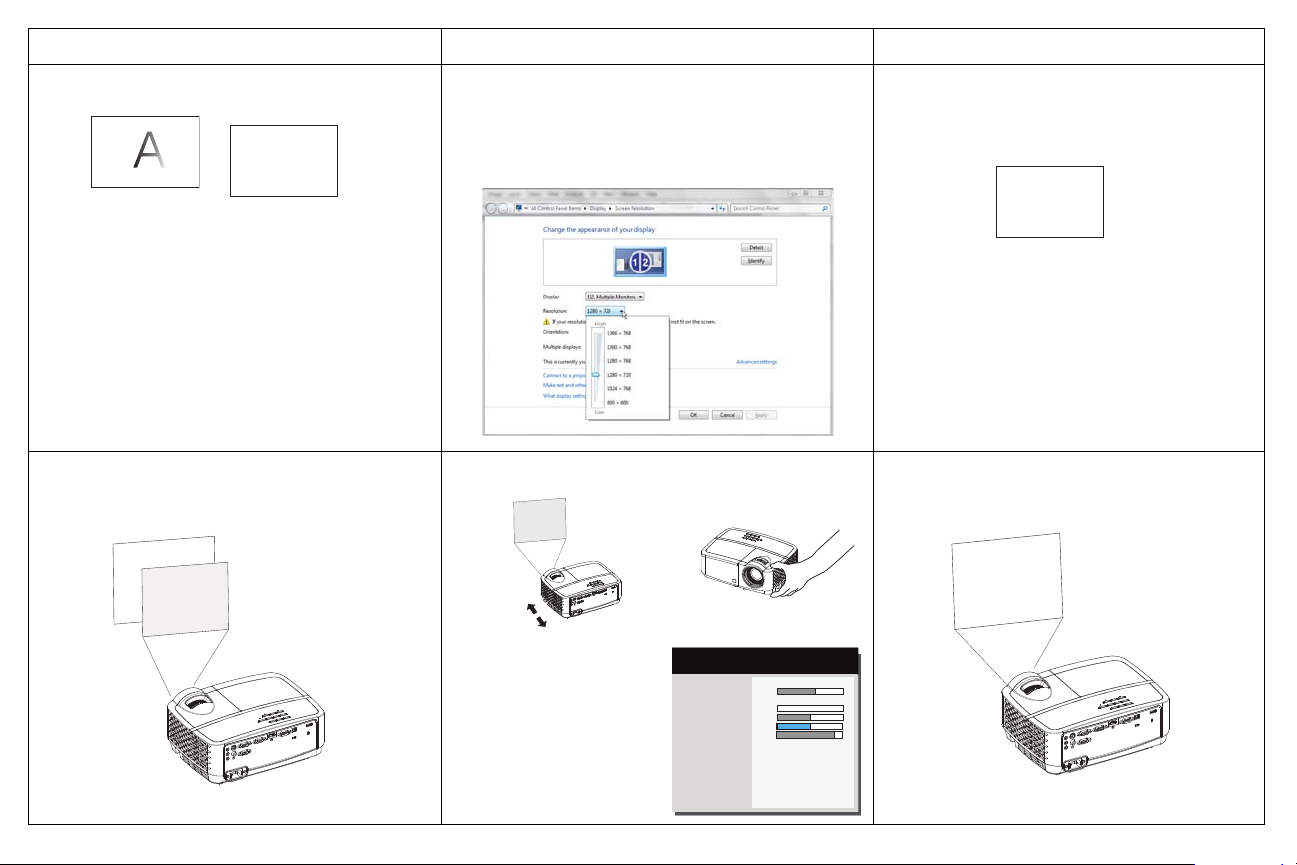
Problema Solução Resultado
A
A
A
Ajuste a posição
horizontal ou vertical
no menu Menu
avançado > Imagem >
PC...
imagem embaralhada ou cortada Altere a configuração "Resolução" do
imagem clara e não cortada
computador para combinar com a resolução do
etor (Windows 7: Painel de controle > Exibir
proj
> Resolução de tela). Varia com o sistema
operacional.
A imagem não está centrada na tela Mova o projetor, ajuste a altura imagem correta
MDL: IN124a
FW: 1.12
( PC )
Forçar amplo
Fase
Evitar proteç. tela PC
Limiar de sincron.
Tracking
Posição horizontal
Posição vertical
Anterior
Deslig.
17
Deslig.
0
0
0
7
14
Page 16

Problema Solução Resultado
a imagem não está quadrada ajuste Keystone no teclado imagem quadrada
imagem sem nitidez Ajuste a Nitidez no Menu Básico imagem correta
(
Menu Básico
Proporção
Imagem automát.
Brilho
Contraste
Keystone Automático
Dis. tr.
Preconfigurações
Nitidez
Volum e
Montagem no teto
Menu avançado
)
Automático
Executar
50
50
Deslig.
0
Apresentação
16
16
Deslig.
MDL: IN124a
FW: 1.12
a imagem não cabe na tela 4:3 ou 16:9 Altere a proporção da imagem para 4:3 ou 16:9
no Menu Menu Básico > Proporção
(
Menu Básico
Proporção
Imagem automát.
Brilho
Contraste
Keystone Automático
Dis. tr.
Preconfigurações
Nitidez
Volume
Montagem no teto
Menu avançado
)
◄ Automático ►
Executar
50
50
Deslig.
0
Apresentação
16
16
Deslig.
MDL: IN124a
FW: 1.12
15
imagem correta
Page 17

Problema Solução Resultado
A
A
COLOR
COLOR
imagem invertida na vertical Desligue Montagem no teto em Menu Básico imagem correta
(
Menu Básico
Proporção
Imagem automát.
Brilho
Contraste
Keystone Automático
Dis. tr.
Preconfigurações
Nitidez
Volum e
Montagem no teto
Menu avançado
)
Automático
Executar
50
50
Deslig.
0
Apresentação
16
16
◄ Deslig. ►
MDL: IN124a
FW: 1.12
imagem invertida na horizontal desligue Proj Tras no menu Menu avançado >
Configuraç. > Config. Imagem...
MDL: IN124a
FW: 1.12
MDL: IN124a
FW: 1.12
as cores projetadas não correspondem à
origem
( Config. Imagem )
Zoom digital
Desloc. horiz.
Desloc. vertical
Magnify Level
Desloc. horiz.
Desloc. vertical
Montagem no teto
Retroprojeção
Anterior
100
50
50
0
50
50
Deslig.
◄ Deslig. ►
Ajuste os itens no Menu avançado > Imagem >
Cor... menu
( Cor )
Cor
Ganho de Vermelho
Ganho de Verde
Ganho de Azul
Compensação de Vermelho
Compensação de Verde
Compensação de Azul
Espaço de cor
Temp. de cor
Gama
Tom
Int. Branco
Anterior
50
50
50
50
50
50
50
Automático
Frio
CRT
50
100
16
imagem correta
imagem correta
Page 18

Problema Solução Resultado
A
B
A
B
A
B
Indicador de
superaquecimento
Tela de
Inicialização
O vídeo incorporado em minha apresentação
PowerPoint não reproduz na tela
A lâmpada não acende, o projetos está
peraquecendo
su
desligue o monitor de LCD interno de seu laptop O vídeo incorporado reproduz
corretamente
Certifique-se de que as aberturas de ventilação
estejam desobstruídas e espere esfriar por um
minuto
a lâmpada acende
17
Page 19

Problema Solução Resultado
porta da lâmpada
troque a lâmpada
Tela de
Inicialização
Aparece a mensagem "Troque a lâmpada" na
abertura. a lâmpada não acende
Ainda precisa de assistência?
Se precisar de assistência, vi
para nós. Consulte o Guia de Início Rápido para as informações de contato de suporte.
Este produto está respaldado por uma garantia limitada. Um plano de gar
pode ser adquirido do revendedor. Ao enviar o projetor para reparo, recomendamos que
transporte a unidade em sua embalagem original, ou peça que uma empresa de embalagem
profissional embale a unidade. Faça um seguro integral para a remessa.
site nosso website em www.infocus.com/support ou ligue
a lâmpada deve ser trocada (consulte a
página 46)
antia estendida
a lâmpada acende
18
Page 20

Uso do controle remoto
botões de navegação
O controle remoto usa duas (2) pilhas AAA (não fornecidas). São facilmente
instaladas removendo a tampa da parte traseira do controle remoto, alinhando os
pólos + e -, deslizando-as em posição e reinstalando a tampa.
Cuidado:
• Ao trocar as pilhas do controle remoto
diferente do fornecido com o projetor pode acarretar em grave risco de dano
ao controle remoto. Ao eliminar as pilhas, certifique-se de fazê-lo de maneira
ambientalmente correta.
• Se o controle remoto for molhado, seque-o imediatamente.
• Evite calor e umidade em excesso.
• Se certifique que a polaridade das baterias (+/-) está alinhada corretamente.
• Não misture baterias novas e velhas, ou misture diferentes tipos de baterias.
• Substitua as baterias assim que elas acabem.
• Remova as bateriasdo controle remoto ao armazenar ou não o usar por um
longo período.
Para usar, aponte o controle remoto para a frente do projetor (não para o
comp
utador).
Pressione o botão Powe r do controle remoto para ligar e desligar o projetor
(consulte a página 11 para as informações de desligamento).
Pressione o botão Menu d
projetor. Use os botões de seta para navegar, e o botão Select para selecionar os
recursos e ajustar os valores nos menus. Consulte página 24 para mais
informações sobre os menus.
O controle remoto também tem:
• Os botões de Vol
• Custom pode ser atribuído a uma função especial, como Tela em Branco ou
Congelar (consulte a página 27).
• Os botões Source abrem um menu de todas as possíveis fontes permitindo o
usuário a alternar a fonte ativa.
• Botão Blank para tela em branco.
• Botão Presets para selecionar as configurações armazenadas (consulte a
página 25).
• Botão Mute para silenciar o áudio.
• Botão Auto Image para ressincronizar o projetor com a fonte.
A distância de operação ótima é de cerca de 4,5 m (15 pés).
o controle remoto para abrir o sistema de menus do
um e ajustam o som.
, saiba qu
e usar pilhas AAA de tipo
• Botão Resize para alternar entre as proporções de tela (consulte a
página 25).
• Botão Help obtém ajuda ao conectar fontes e melhorar a imagem.
• Botão ESC volta ao menu OSD anterior.
• Botão PC passa por todas as fontes do Computador.
• Botão Video passa pelas fontes de entrada Composite/S-Video/HDMI.
• Os botões Keystone ajusta a perpendicularidade da imagem.
• Os botões Magnify magnificam e reduzem o tamanho da imagem projetada.
• Os botões Freeze pausam a imagem projetada.
• Botão Overscan remove o ruído ao redor da imagem de vídeo.
• Botão AV Mute limpa a imagem projetada e faz o áudio ficar mudo.
Solução de problemas do controle remoto
• Certifique-se de que as pilhas estejam instaladas na orientação correta e de
que não estejam descarregadas.
• Certifique-se de apontar o controle remoto para o projetor ou a tela, não
para o computador, e de que esteja dentro da distância de 4,5 m (15 pés).
Para melhores resultado, aponte o controle remoto para o projetor.
19
Page 21

Uso do áudio
conectar cabo de áudio
Uso do alto-falante do projetor
Conecte a fonte de áudio aos conectores Audio 1/Audio 2 para ouvir o áudio
através dos auto falantes do projetor.
Os auto falantes amplificados podem também
o conector Audio Out.
Para ajustar o volume, pressione os botões Vol
ser conectados ao projetor usando
u me no controle remoto.
Solução de problemas de áudio
Se não estiver ouvindo o áudio, verifique o seguinte:
• Certifique-se que o cabo de áudio está conectado no conector Audio 1/
Audio 2 no
conector Audio Out na fonte (não um conector "line-in" ou "microphone").
• Certifique-se de que o volume esteja alto o suficiente. Pressione o botão
Vo lu me no controle remoto.
• Certifique-se de que a origem correta esteja ativada.
• Ajuste a origem de áudio.
• Se estiver reproduzindo vídeo, certifique-se de que a reprodução não foi
pausada.
projetor, e que a outra extremidade do cabo está conectado ao
20
Page 22

Uso dos botões do teclado
botões de navegação do menu
A maioria dos botões é descrita em detalhes em outras seções, mas aqui está uma
visão geral de suas funções:
Power - liga
e desliga o pr
ojetor (página 8).
Seta direita - Quando
menu.
Seta para cima/Keystone cima navega pelo menu. Quando o menu não é exibido, este botão ajusta a
perpendicularidade da imagem (página 9).
Seta para baixo/Keystone - Quan
baixo navega pelo menu. Quando o menu não é exibido, este botão ajusta a
perpendicularidade da imagem (página 9).
Seta esquerda - Quan
menu.
Enter - Ativa o item do menu de exibição na tela selecionado (OSD) .
nu/Exit - Liga o menu de exibição na tela (OSD). Volta ao menu OSD anterior,
Me
ai e salva as configurações do menu.
s
Auto - Ressincroniza o projetos para a origem.
ank - Exibe uma cor sólida ou tela com o logotipo da fábrica.
Bl
rce - Abre um menu de fontes disponíveis.
Sou
o menu é exibido, o botão da seta direita navega pelo
Q
uando o menu é exibido, o botão da seta para
do o menu é exibido, o botão da seta para
do o
menu é exibido, o botão da seta esquerda navega pelo
21
Page 23

Otimização das imagens de computador
Recursos de apresentação
Depois que o projetor está funcionando e a imagem estiver na tela, é possível
otimizar a imagem usando os menus em tela. Para as informações gerais sobre
como usar os menus, consulte página 24.
• Selecione as configurações de imagem padrão usando uma predef
apropriada para seu ambiente.
• Ajuste de Dis. tr., Contraste, ou Brilho (página 25).
• Altere Proporção. Escolha a opção que melhor se adapte a sua origem de
entrada (página 25).
• Ajuste a Temperatura da Cor (página 26).
• Ajuste Fase, Tracking, ou Posição horizontal ou vertical (página 26).
• Depois de otimizar a imagem para uma origem específica, é possível salvar as
configurações usando as Preconfigurações. Isto permite recuperar
rapidamente estas configurações mais tarde (página 25).
inição
Vários recursos são oferecidos para facilitar as apresentações. Eis uma visão geral;
os detalhes se encontram na seção do menu.
• A Tecla personal permite atribuir vários recursos ao botão. O efeito padrão é
da
origem, que exibe as informações sobre o projetor e a origem atual.
Inf.
Consulte página 27 para os detalhes.
• A opção de Tela de pesquisa deixa você alterar a aparência da tela em branco
e a tela de início (página 28).
• Tempo desl. autom. é fornecido para desligar automaticamente o projetor
após vários minutes. Isto ajuda a preservar a vida útil da lâmpada (página 28).
• Quando o projetor está conectado ao computador através do USB Tipo B, as
setas para cima e para baixo pode ser usado como página para cima e página
para baixo.
• Quando o projetor está conectado ao computador através de USB Tipo B, o
projetor vai impedir que o computador entre em modo de proteção de tela
durante a sua apresentação.
22
Page 24

Otimização das imagens de vídeo
Personalização do projetor
Depois de conectar corretamente o dispositivo de vídeo e a imagem estiver na
tela, é possível otimizar a imagem usando os menus em tela. Para as informações
gerais sobre como usar os menus, consulte página 24.
• Ajuste de Dis. tr., Contraste, Brilho, Cor, ou Matiz (página 25).
• Al
tere Proporção. Escolha a opção que melhor se adapte a sua origem de
entrada (página 25).
• Selecione uma configuração de Nitidez (página 25).
• Ajuste a Temperatura da Cor. Selecione um valor de temperatura relativa
listado (página 26).
• Ligue Overscan para remover o ruído das bordas da imagem (página 26).
É possível personalizar o projetor para configurações e necessidades específicas.
Consulte página 27 para os detalhes sobre estes recursos.
• Para retroprojeção, ligue o modo Proj
Configuraç. > Config. Imagem....
• Para projeção montada no teto, ligue Montagem no teto no Menu Básico.
• Especifique a origem que o projetor deve verificar primeiro para vídeo ativo
ao ligar.
• Especifique a função da Tecla personal no controle remoto.
• Ligue e desligue as mensagens de exibição do projetor.
• Ligue os recursos de economia de energia.
• Especifica a apar~encia da tela em branco e da tela inicial.
• Especifique o idioma exibido nos menus.
• Salve as configurações para a origem ativa como uma predefinição.
Tras no menu Menu avançado >
23
Page 25

Uso dos menus
botões de navegação do
teclado
Proporção
Imagem automát.
Brilho
Contraste
Keystone Automático
Dis. tr.
Preconfigurações
Nitidez
Volume
Montagem no teto
Menu avançado
◄ Automático ►
Executar
50
50
Deslig.
0
Apresentação
16
16
Deslig.
(
Menu Básico
)
MDL: IN124a
FW: 1.12
Menu Básico
Menu avançado
1 Para abrir os menus, pressione o botão Menu no teclado ou no controle
remoto. (Os menus são fechados automaticamente depois de 60 segundos se
nenhum botão for pressionado.) Use os botões de seta para mover para cima e
para baixo para rever as opções do menu.
2 Para entrar em um submenu, realce o submenu desejado e pressione > no
teclado ou Select no controle remoto.
3 Para ajustar uma configuração do menu, realce a opção desejada do menu e
pressione < ou > para rolar pelos ajustes disponíveis.
4 Pressione o botão Menu para sair do sistema do menu.
Os menus são agrupados por uso:
• O Menu Básico oferece ajustes comuns.
• O Me
nu avançado oferece ajustes mais complexos.
24
( Menu avançado )
Imagem
Configuraç.
Status/serviço
Menu Básico
Controle 3D ...
Cor...
PC...
Vídeo...
MDL: IN124a
FW: 1.12
Page 26

Menu Básico
Menu Básico
aumentando a distorção diminuindo a distorção
Para ajustar as seguintes configurações, realce a configuração, use as setas direita e
esquerda para ajustar os valores.
Proporção: A pr
de TV são geralmente 4:3. HDTV e muitos DVDs são 16:9.
Selecione Automático para que o projetos escolha a proporção. Escolha Nativo
para ve
r a entrada sem modificação e sem ser redimensionada pelo projetor.
Selecione 16:9 para assistir a DVDs widescreen otimizados.
Imagem automát.: re
Brilho: altera a intensidade da imagem.
Con
traste: contro
imagem e altera a quantidade de preto e branco da imagem.
Keystone Automático: corr
de uma projeção angulada.
Dis. tr.: ajusta a imagem verticalmente para torná-la mais quadrada. Também é
possí
vel ajustar a distorção a partir do teclado.
Preconfigurações: As Pr
para exibição de apresentações de computador e videogames sob certas
condições. Nota: Os usuários podem salvar suas configurações como Predefinidas
pelo Usuário.
Nitidez: Al
iguração de nitidez.
conf
Vo lu me : aumenta ou diminui o volume de áudio.
M
ontagem no teto: inv
partir do teto.
oporção é a relação entre a largura e a altura da imagem. As telas
define o projetos para a fonte.
la o grau de diferença entre as partes mais claras e escuras da
ige automaticamente imagens distorcidas resultando
econfigurações são oferecidas para otimizar o projetor
tera a nitidez das bordas de uma imagem de vídeo. Selecione uma
erte a imagem na vertical para que possa ser projetada a
( Menu Básico )
Proporção
Imagem automát.
Brilho
Contraste
Keystone Automático
Dis. tr.
Preconfigurações
Nitidez
Volume
Montagem no teto
Menu avançado
◄ Automático ►
Executar
50
50
Deslig.
0
Apresentação
16
16
Deslig.
MDL: IN124a
FW: 1.12
25
Page 27

(
Menu avançado
Menu avançado
Imagem
Configuraç.
Status/serviço
Menu Básico
)
Controle 3D ...
Cor...
PC...
Vídeo...
MDL: IN124a
FW: 1.12
Menu avançado
Imagem:
Controle 3D:
3D: permite que você aproveite conteúdo 3D (estereoscópico). O seu projetor
suporta Auto, Cima-Baixo, Estrutura sequencial, Pacote de estrutura, Lado-a-lado para
controle dos óculos obturadores LCD. Além do projetor, você precisará de um par de
óculos de obturador 3D, conteúdo 3D e fonte compatível 3D. Assegure que os óculos
que você escolher são consistentes com o modo de sincronização que você estará
utilizando.
Inverter Sincr.3D:
imagem estiver ruim ou você experimentar cansaço visual, ligue este recurso para ver
se a imagem melhora.
Cor
Cor: ajusta a imagem de vídeo de preto-e -branco até uma cor totalmente saturada. A
configuração de cor se aplica a origens de vídeo apenas.
Ganho de Vermelho/Verde/Ganho de Azul: ajusta o ganho do canal de
vermelho, verde ou azul da imagem.
Ganho de Vermelho/Verde/Compensação de Azul: ajusta a compensação
do canal de vermelho, verde ou azul da imagem.
a imagem parecer tremer, estranha ou se a profundidade da
Se
Espaço de cor: aplica a origens de vídeo de computador e componente. Permite
selecionar um espaço de cores que foi especialmente ajustado para o sinal de entrada.
Quando Automático está selecionado, o projetor determina automaticamente o
padrão. Para escolher uma configuração diferente, desligue Automático, escolha RGB
para origens de computador, escolha REC709 ou REC601 para fontes de vídeo
componente.
Temp. de cor: altera a intensidade das cores. Selecione um valor de temperatura
relativa listado.
Gama: selecione o gama apropriado entre Vídeo, Filme, Claro, e CRT.
Matiz: ajusta o equilíbrio de cores vermelho-verde nas imagens de vídeo NTSC. A
configuração de matiz se aplica a fontes de vídeo NTSC apenas.
Int. Branco: aumenta o brilho dos brancos que estão perto de 100%.
PC:
Forçar amplo
escolhem o modo de resolução padrão (4:3) como a resolução padrão preferida.
Quando está ligado, os algoritmos de travamento analógicos escolhem o modo de
resolução amplo (16:10) como a resolução padrão preferida.
: quando está desligado, os algoritmos de travamento analógicos
Fase: ajusta a fase horizontal de uma origem de computador.
Evitar proteç. tela PC: evita que o computador entre no modo de proteção de
tela. O projetor deve estar conectado ao PC através de um cabo USB para este recurso
funcione.
Limiar de sincron.: (sinais progressivos apenas) Se um dispositivo de hardware,
como um reprodutor de DVD, não está sincronizando corretamente com o projetor,
selecione esta opção para ajudá-lo a sincronizar quando conectado ao projetor.
Tr a ck i n g : ajusta a varredura vertical de uma fonte de computador.
Horizontal/Posição Vertical: Vert ajusta a posição de uma origem de
computador.
Vídeo:
Detetar Filme
(progressivo) ou vídeo (interlaçado).
: determina se a fonte original de vídeo de entrada era filme
Sobrevarredura: remove o ruído ao redor da imagem de vídeo.
26
Page 28

Definir Nível de Preto: analisa a imagem de entrada atual e calcula um valor de
compensação que é então acrescentado ao valor do nível do conversor analógico para
digital. Isto assegura nível ótimo de preto para cada fonte analógica.
Configuraç.:
Config. Áudio...
Autofalantes Internos
Computador 1: seleciona a entrada de áudio para o computador em 1 sinal.
Computador 2: seleciona a entrada de áudio para o computador em 2 sinal.
Vídeo: seleciona a entrada de áudio para fonte de vídeo.
HDMI: seleciona a entrada de áudio para o sinal HDMI.
Legenda...
Closed Captions:
canal selecionado, então o projetor exibirá texto de legenda sobreposto à imagem.
Quando Closed Captions estão desligadas e o volume está mudo, as legendas
aparecerão. As opções são: Deslig., CC1 e CC2.
Config. Imagem...
Zoom digital
foi redimensionada por esta definição, ela pode ser movida alterando as configurações
de Desloc. horiz. e Desloc. vertical.
: reduz o tamanho da área exibida pelo projetor. Se a área de exibição
Subir Nível: aumenta a imagem. Se a imagem foi aumentada por esta definição, ela
pode ser movida alterando as configurações de Desloc. horiz. e Desloc. vertical.
Montagem no teto: inverte a imagem na vertical para que possa ser projetada a
partir do teto.
Retroprojeção: inverte a imagem para que possa projetar por trás de uma tela
translúcida.
Conf. teclado/Remoto...
Tecla em branco
remoto for pressionada: uma tela de cor sólida (azul, preto ou branco), ou a tela do
logotipo da fábrica.
: liga e desliga o auto falante interno.
controla as legendas. Se a fonte for NTSC e contiver legenda no
: selecione o que exibir quando a tecla em branco no controle
Tecla personal.: permite atribuir uma função diferente ao botão Custom,
permitindo usar esse efeito de forma rápida e fácil. Realce um efeito e pressione ^ ou v
no teclado ou Select para escolher um diferente.
• Tel a v a zi a: Exibe uma cor sólida ou tela com o logotipo da fábrica.
•
Mudo: desliga todo o som.
Fonte: abre um menu de fontes disponíveis.
•
•
Imagem automát.: redefine o projetos para a fonte.
•
Congelar tela: pausa a imagem projetada.
Inf. da origem: a ação padrão. Exibe o menu de Inf. da origem.
•
•
Inf. do projetor: exibe o menu de Inf. do projetor.
•
Sobrevarredura: remove o ruído ao redor da imagem.
Sem AV: habilita ou desabilita a função Mudo AV.
•
•
Closed Captions: habilita e desabilita legendas fechadas.
Teclado: habilita ou trava o teclado do projetor.
27
Page 29

Lâmpada...
Escur. Prog.: Quando ativado, Escur. Prog melhora razões de desemenho de
contraste, tempo de vida útil da lâmpada e ruído do sistema. A potência da lâmpada vai
mudar continuamente, com base no brilho do conteúdo do programa. Nota: Anomalias
de imagem podem ser vistas quando as cenas da imagem mudam de escuras para claras
(ou claras para escuras). Isto é normal. Escur. Prog. em conjunto com a lâmpada. Se
Baixa potência lâmp. estiver habilitada, Escur. Prog. não está disponível. Nota: Escur.
Prog é desativado por padrão.
n
Baixa potência lâmp.: alter
luz da lâmpada. Isto também abaixa a velocidade do ventilador, tornando o ventilador
mais silencioso.
a entre ligado e desligado. Ligue para abaixar a saída de
Config.OSD...
Idioma: permite selecionar um idioma para a exibição em tela.
Pos i ção Menu: permite alte
Transparência do menu: permite alterar q
moneu pode ser visto. Conforme o valor aumenta, mais da imagem atrás do menu é
visível.
Mostrar mensagens: exibe mensagen
inferior esquerdo da tela.
rar a posição dos itens de exibição em tela.
uanto da imagem projetada atrás do
s de status (como "Pesquisando") no canto
Config. PIN
Proteção PIN: O recurso (número de identificação pessoal) permie proteger o
projetor com uma senha. Depois de habilitar o recurso PIN, você deve inserir o PIN
antes de poder projetar uma imagem. Use os botões de seta Esquerda/Direita/
Cima/Baixo no controle remoto ou teclado para definir uma sequência de pressão de
4 botões. Se você digitar um PIN incorreto 3 vezes seguidas, o projetor desligará
automaticamente. Se você perder ou esquecer o PIN personalizado, contate o Suporte
Técnico InFocus.
Para inserir o PIN ao ligar o projetor:
p
Ligue o projetor. A caixa de diálogo "Ins PIN" a
Use os botões de seta Esquerda/Direita/Cima/Baixo no controle remoto ou
teclado para digitar uma sequência correta de pressão de 4 botões. Consulte a
descrição abaixo para as instruções.
arece depois da tela inicial. Insira o PIN.
Para alterar o PIN:
i
Selecione "Alter. PIN ..." no menu Menu avançado>Conf
PIN existente. Insira o novo PIN.
guraç.>Config. PIN. Insira o
Energia
Modo econ. energia: Quando o Modo econ. energia está Ligado e o projetor está em
espera (desligado mas conectado à energia AC), as funções de áudio externo, rede e
Saída do Monitor não funcionarão.
uan
Arranque com Energia AC: Q
automaticamente quando energia é conectada. Isto permite controlar os projetores
instalados no teto com um interruptor de parede.
Arranque Instantâneo: Quand
minuto desde o projetor foi desligado, você pode ligar o projetor imediatamente.
Quando este recurso está desabilitado, você terá que esperar que a lâmpada do
projetor esfrie completamente antes de reiniciar o projetor.
Eco em branco: Qu
70% da potência da lâmpada é economizada e nenhuma imagem é exibida. Quando a
fonte de vídeo é novamente aplicada, a imagem é exibida imediatamente.
ando esse r
do este recurso está ligado, o projetor liga
o esse recurso está ativado e passou menos de 1
ecurso está ativado e fonte de vídeo não é detectada,
Fonte
Origem automática: Quando este recurso está ligado, o projetor procura a origem
ativa, verificando Origem de ligação primeiro. Quando este recurso está desligado, o
projetor entra na origem selecionada em Origem de ligação. Para exibir outra fonte,
você deve selecionar manualmente um pressionando o botão Source no controle
remoto ou teclado e selecionar um do menu Fonte exibido.
Origem de ligação: especifi
vídeo ativo ao ligar.
Tela de pesquisa: permit
quando nenhum origem é detectada.
que a origem que o projetor deve verificar primeiro para
e exibir uma t
ela vazia em vez da tela padrão ao iniciar, e
28
Page 30

Te m p o r i z .
Dongle InFocus sem fio
(p/n SP-WIFIUSB-2)
AP Info
AP IN124a-380343
IP 192.168.111.1
PSK
PassCode
3522
Tempo desl. autom.: desliga automaticamente o projetor depois que nenhum sinal
for detectado por uma quantidade predefinida de minutos. Se um sinal ativo for
recebido antes do desligamento do projetor, a imagem será exibida.
Conf.Alta Altitude
Alta Altitude: Recomendamos que você ligue o Conf.Alta Altitude quando seu
ambiente estiver entre 5000' (1500m) e 10.000' (3000m) acima do nível do mar.
Rede
LAN sem fios
SSID: Exibe informações SSID do projetor.
ndereço IP: uma exibiç
E
Máscara de Subrede: um
Reiniciar Rede...: Re
ão somente leitura do Endereço IP.
a exibição somente leitura de Máscara de Subrede.
iniciar as configurações de rede.
Status/Serviço:
Inf. da origem: uma exibição de somente leitura das configurações da origem atual.
Inf. do projetor: uma exibição de so
projetor.
Redef. horas da lâmp...: zer
projetor. Faça isso apenas ao trocar a lâmpada.
Redefinição de fábrica...: r
padrão de fábrica.
Código de serviço...:
sado apenas pelo pessoal de serviço autorizado.
u
mente leitura das configurações atuais do
a o contador de horas da lâmpada usada no menu Inf. do
estaura todas as configurações para as configurações
Controlando o projetor através do ambiente WLAN
Você pode gerir o projetor de computador usando um navegador web quando o
computador e o projetor estão adequadamente conectados a mesma rede local.
Para conectar o projetor sem fio, você precisa conectar um dongle sem fio
opcional InFocus (p/n SP-WIFIUSB-2) ao conector USB Tipo A no projetor.
Como configurar o modo AP:
1
Selecione o tipo-A da lista de fontes.
2 Vá para Definição > WiFi, selecione Modo AP e o defina para Lig..
Consulte página 42. O Modo AP está configurado como Lig. por padrão
3 Selecione WLAN da lista de fontes. A página exibe informações de AP.
.
Como configurar o modo cliente:
1
Selecione o tipo-A da lista de fontes.
2 Vá para Definição > WiFi, selecione Modo Cliente e o defina para Lig..
Consulte página 42.
3 Escolha a rede Wi-Fi que o projetor se conectará de uma lista de rede Wi-Fi e
pressione Select /Enter .
29
Page 31

Pressione Select/Enter para exibir o teclado na tela, digite a senha do teclado
Client Info
AP 135
IP 192.168.43.81
PassCode
5124
i
4
na tela e, em seguida, pressione Menu para fechar o teclado.
5 Realce OK e pressione Select / Enter para esperar pela conexão com
sucesso.
6 Selecione WLAN da lista de fontes. A página exibe informações de Cliente.
Controlando pela web o projetor
Quando tiver o endereço IP correto do projetor, e este estiver ligado ou em modo
de espera, você pode usar qualquer computador que esteja na mesma rede de área
local para controlar o projector.
• Caso esteja usando o Microsoft Internet Explorer, certifique-se que é a
versão 7.0 ou superior.
• As imagens deste manual são apenas para referência e podem variar
dependendo do seu navegador.
1 Insira o endereço de IP na página de Informações de AP na barra de endereço
do navegador do seu computador e pressione Enter.
2 A página principal das telas de Controle de Rede.
i. Para baixar o EZ Display, clique em Download. Consulte página 31 para os
detalhes.
30
Page 32

Para acessar a página do administrador, digite a senha. A senha padrão é
3
"0000".
• Informações: Exibe informações de status, LAN cabeada e LAN sem fio.
• Alerta de Email: Permite configurar o servidor de e-mail e enviar
mensagens de erro do sistema para o administrador de rede.
• Painel de controle: Fornece alguns menus OSD como Menu básico,
Imagem, Configuração, Status/Serviço para ajustar imagens projetadas.
Consulte página 24 para os detalhes.
• Menu Básico: Fornece alguns ajustes comuns no Menu básico.
• Imagem: Fornece alguns ajustes comuns nas Configurações de imagem no
Menu avançado.
• Configuraç.: Fornece alguns ajustes comuns nas Configurações no Menu
avançado.
• Status/Serviço: Permite redefinir as horas da lâmpada e Redefin. de
fábrica.
Exibindo imagens através do EZ Display
Instalação para Windows e Macintosh
O EZ Display é um aplicativo que pode ser executado no PC host. Ele ajuda a
conectar seu computador a um projetor de rede disponível e transferir o
conteúdo da área de trabaloho para o projetor de rede pela conexão de rede local.
1 Acesse a página da Web do projetor para baixar o EZ Display, veja página 30 .
2 Baixe o EZ Display correto para o seu tipo de computador (Mac ou PC).
3 Quando o download estiver completo, instale o software no seu computador,
clicando no arquivo exe. Siga as insruções na tela para completar a instalação.
4 Inicie o EZ Display e insira a senha na página de Informações AP.
AP Info
AP IN124a-380343
IP 192.168.111.1
PSK
Para obter mais informações sobre os aplicativos EZ USB e EZ Display, analise
estes manu
ais em www.infocus.com/support:
• Manual EZ USB Display(Win+Mac)
• EZ Di
splay Manual-Mac
• EZ Display Manual-Win
• EZ Mobile Operation
• Manual EZ Display - EZ Remote- Android
• Manual EZ Display - EZ Remote- iOS
PassCode
3522
31
Page 33

Usando EZ Display
iii
iv
v
i
ii
i. 4 a 1 Monitores: Para exibir até 4 computadores simultaneamente, clique
no local para que deseja exibir. Se você tiver apenas 2 computadores, escolha
L (esquerda) ou R (direita). Para visualizar em modo de tela cheia, clique em
To d o s . Você pode alterar o local a qualquer momento.
ii. Espelhar/
clique em Extensão. Para duplicar a tela do desktop no projetor, clique em
Estendida.
iii. Vídeo/Gráfico Exibir: P
uma forma ligeiramente mais lenta de velocidade de transmissão, clique em
Vídeo. Para exibir as imagens de uma forma mais rápida, mas com qualidade
ligeiramente inferior, clique em Gráfico. Nota: O desempenho da
transmissão é determinado pela velocidade da sua rede.
iv. Mod
se o projetor está tendo problemas de exibição de vídeo de qualquer
reprodutor de mídia.
v. Transmissão de áudio: Pa
em Ligar ou Desligar conforme apropriado.
Nota: As funções suportadas varfiam por sistema operacional do cumputador.
ela extensão: Para duplicar a tela do computador no projetor,
T
ara exibir a melhor qualidade de imagem, mas com
o de Compatibilidade: Ma
rque a caixa de modo de Compatibilidade,
ra ligar ou desligar Transmissão de áudio, clique
Projetando de Smartphones/Tablets
EZ Display é um programa especial para projetar a tela do seu dispositivo iOS ou
Android a um projetor por meio de uma conexão WiFi. Você pode controlar
remotamente o projetor, decodificar arquivos de documentos, conectar à sua
conta caixa dropbox, navegar na web, ver fotos, exibir uma câmera ao vivo e
transferir arquivos via conexão sem fio. Você pode até anotar documentos, páginas
da Web e fotos e salvá-los para compartilhar.
Requisitos do sistema
iOS
iOS iOS 5.1 e superior
Dispositivo Todos os modelos de iPhone após iPhone 3GS
Todos os modelos de iPad após iPad 2
Todos os iPod touch após iPod touch 4ª geração
Suporte de resolução iPhone: 480x320~1136x640
iPad: 1024x768~2048x1536
Armazenamento Pelo menos 20MB de espaço livre necessário
Android
OS Android 4.0 ou mais recente
CPU 1Ghz acima
Memória 1GB DDR acima
Armazenamento Pelo menos 20MB de espaço livre necessário
Instalação para Android e iOS
Procure por "EZ Display" e "EZ Remote" no Google Play ou App Store, em
seguida, baixe e instale os aplicativos. Antes de fazer o download, por favor,
certifique-se de que o seu dispositivo é suportado.
Início
1
Insira o Adaptador USB WiFi opcional (SP-WIFIUSB-2) na porta de entrada
USB Tipo A.
2 Selecione o modo de conexão no Definição > WiFi da fonte Tipo A.
Consulte página 29 para os detalhes.
32
Page 34

Selecione WLAN da lista de fontes. A página exibe informações de AP.
AP Info
AP IN124a-380343
IP 192.168.111.1
PSK
PassCode
3522
Tela do iOS Tela do Android
Tela do iOS Tela do Android
Tela do iOS Tela do Android
AP Info
AP IN124a-380343
IP 192.168.111.1
PSK
PassCode
3522
3
4 Estabeleça conexão sem fio com o seu dispositivo de origem primeiro, e inicie
o app EZ Display/EZ Remote no seu dispositivo móvel.
EZ Remote
Iniciar EZ Remote. Você vai ver o dispositivo conectado mostrados na lista de
dispositivos. Clique nele para ativar o controle Remoto.
EZ Display
Inicie EZ Display e ele irá procurar e listar o endereço de IP do dispositivo.
Quando você clicar no dispositivo, uma senha é exigida. Digite o número de 4
dígitos mostrado em seu projetor. Depois de inserir a senha correta, o EZ Display
será exibido e permite que você selecione as diferentes opções de funcionalidade.
*O botão de Skin está reservado para o futuro.
33
Page 35

EZ Display: Streaming Doc
Tela do iOS
Tela do Android
Tela do iOS Tela do Android
Tela do AndroidTe l a d o i O S
Para transferir seus documentos, transfira os documentos que você deseja do
computador para o dispositivo móvel e desconecte o dispositivo móvel. Os
documentos serão organizadas por tipo de formato.
EZ Display: Pix Viewer
Para exibir suas fotos, selecione Galeria de fotos e selecione sua foto. Você
também pode desenhar sobre ele com o recurso Desenho.
Selecione um arquivo para visualizá-lo e maneira sem fios. Clique no ícone
Desenho para começar a desenhar e anotar o seu arquivo. Clique em Salvar
quando você terminar de editar.
EZ Display: Live Cam
Live Cam vai projetar o que a sua câmera vê em tempo real. Você pode ajustar a
qualidade da imagem e alternar entre a câmara frontal ou traseira. Quando você dá
pausa na transmissão da câmara, pode-se ativar Desenho e aumentar/diminuir
zoom da imagem atual. Você também pode salvar transmissões da sua câmara
como um rolo de câmera.
34
Page 36

EZ Display: Streaming Web
Tela do AndroidTela do iOS
Client Info
AP 135
IP 192.168.43.81
PassCode
5124
Tela do iOS
Te l a d o An dr o id
O navegador da web será exibido por WiFi. As funções Desenho e Salvar também
são suportadas. Este recurso requer uma conexão Modo Cliente à internet. Ver
página 29 para obter mais detalhes. Inicie o navegador da Web e insira a senha na
página de Informações de Cliente. A página inicial padrão é www.google.com
EZ Display: Dropbox
Uma vez que você tenha permitido EZ Display a acessar sua conta Dropbox, você
será capaz de fazer login usando o seu ID de conta e senha e escolher os
documentos e fotos que você gostaria de exibir. Este recurso requer uma conexão
Modo Cliente à internet. Ver página 29 para obter mais detalhes.
35
Page 37

EZ Display: Tela Dividida Quad
Tela do AndroidTela do iOS
EZ Display permite que 4 fontes diferentes sejam exibidas na mesma tela. Através
do Split Screen Control, você pode decidir onde o seu monitor atual deve ser
colocado.
NOTA:
• Até 4 dispositivos diferentes podem ser projetados na mesma tela
Supor
•
• É compatível com todos as outras funções de web, Desenho exceto EZ
te de SO Híbrido: Windows, Mac OS, iOS e Android
Stream.
Monitor USB EZ
O software EZ Display é um aplicativo fácil de usar para Windows e Mac OS 10.7 e sistemas
operacionais posteriores que lhe permite apresentar o conteúdo do seu PC através da
conexão USB do projetor. Tanto espelho e tela estendida são suportados.
Recursos
• Tela Cheia tela Espelhada e Tela Estendida
• Transferência de Alta Velocidade USB2.0
• Suporte de SO: Windows XP 32/64 bits SP3 (Professional ou superior),
Windows Vista 32/64 bits SP2 (Home premium e superiores), Windows 7 32/
64 bits SP1 (Home premium e superiores) e Windows 8, Mac OS 10.7 e
posterior
Requisitos do sistema
Sistema operacional Windows
CPU Dual Core 2 GHz ou superior (ATOM não é suportado)
Placa gráfica Placa de vídeo Intel, nViDIA ou ATI com 64MB VRAM ou superior
Sistema Operacional Windows XP SP3, Vista SP2, Windows 7 SP1, Windows 8
USB USB 2.0 de Alta Velocidade
NOTA: Áudio não é suportado no Windows XP.
Sistema operacional Mac:
CPU Dual Core Intel Core i 1,4 GHz ou superior
Placa gráfica Placa de vídeo Intel, nViDIA ou ATI com 64MB VRAM ou superior
Sistema Operacional Mac OS X 10.7 e superior
Modelos
mendados
o
Rec
(PowerPC não suportado)
Mac Book series e iMac series depois de E/2011
Configuração Recomendada do Sistema
Sistema operacional Windows
CPU Dual Core Intel Core i5 2.4Ghz
Memória DDR 4GB
Placa gráfica 256MB RAM ou superior
Sistema Operacional Windows XP SP3, Windows 7 SP1 ou Win 8
USB USB 2.0 de Alta Velocidade
36
Page 38

Sistema operacional Mac:
USB
EZ Suite
Internal Memory
Photo
Video
Audio
Office viewer
CPU Dual Core Intel Core i5 2Ghz
Memória DDR 4GB
Placa gráfica 256MB RAM ou superior
Sistema Operacional Mac OS X 10.8
Modelos
co
mendados
Re
Mac Book series e iMac series depois de E/2011
Para mais informações sobre este assunto, consulte o Manual do monitor USB EZ em
.infocus.com/support.
www
Exibindo fotos com um dispositivo de armazenamento USB
Quando uma fonte USB é inserida no conector USB-A do projetor, pressione a chave Fonte
e use as teclas de seta para realçar o ícone USB.
Pressione a tecla Selecionar do controle remoto
para selecionar a fonte multimídia. O menu Multimedia EZ Suite será exibido.
Use as teclas de seta para navegar para cima e para baixo
menus à direita mudam de acordo com a seleção do menu à esquerda.
Para selecionar uma opção do menu, pressione a seta da direita.
(ou pressione a tecla Enter no projetor)
, para a esquerda e para a direita. Os
Para voltar ao menu anterior EZ Suite (e, em últ
pressione no botão Menu ou tecla de seta para a esquerda.
ma instância, o menu principal EZ Suite),
i
Memória Interna
Com um cabo USB mini-B conectado ao PC e projetor, você pode carregar memória interna.
37
Page 39

Modo de foto
USB
Photo
Video
Audio
Office viewer
EZ Suite
Internal Memory
Press to Exit
Browse Mode
Pastas e arquivos suportados são exibidos em visualização de miniatura.
Te c l a Ação
Cima
Baixo
Esquerda
Direita
Select/Enter Abrir um arquivo
Menu Sair da visualização de miniatur
Percorrer as miniaturas
principal EZ Suite
etornar ao menu
as e r
Exibindo uma imagem
• Para abrir/fechar a barra ferramentas de Visualização de Imagem: Pressione
o botão
Menu.
• Para navegar pela barra de ferramentas: pressione as teclas de seta ^/</>.
• Para retornar à exibição de miniaturas. Pressione o botão
Ícone da Barra de
Ação
Select/Enter.
Ferramentas
Pressione v/Enter/Select para selecionar rotação da imagem
Alterne as Enter/Select/quatro teclas de seta para girar a imagem
no sentido anti-horário, pressione a tecla Menu para sair.
Alterne Enter/Select para ampliar a imagem em x0, x1, x2, x3, x4
em sequência, pressione a tecla Menu para sair.
Alterne v/Enter/Select para exibir a foto anterior
Alterne v/Enter/Select para exibir a próxima foto
Pressione v/Enter/Select para iniciar a apresentação em slides,
pressione a tecla Menu para interromper a apresentação.
Pressione v/Enter/Select para abrir a tela de mensagem, pressione a
tecla Menu para fechá-la.
Pressione v/Enter/Select para abrir a tela de mensagem, pressione a
tecla Menu para fechá-la.
Pressione v/Enter/Select para visualizar informações do arquivo
atual
Pressione v/Enter/Select para retornar ao modo de exibição de
miniaturas
38
Page 40

Modo de vídeo
USB
Photo
Video
Audio
Office viewer
EZ Suite
Internal Memory
harrypotter7.mp4
00:00:02
00:00:00 00:04:12
0
Quando um vídeo é reproduzido
Press to Exit
Lista de reprodução de vídeo é exibida na tela
Te c l a Ação
Cima Ir para o arquivo de vídeo anterior
Baixo Ir para o próximo arquivo de vídeo
Select/Enter Reproduzir o vídeo
Menu Sair da lista de reprodução de vídeo
Suite
e
retornar ao menu principal EZ
• Para abrir a barra ferramentas de Visualização de Imagem: Pressione o
• Para retornar à lista reprodução de vídeo: Pressione a tecla
Ícone da Barra de
Ferramentas
39
botão
Menu.
quando a barra de ferramentas está fechada.
Ação
Pressione Enter para dar pausa enquanto estiver reproduzindo
Pressione Enter para reproduzir quando estiver em pausa
Retrocesso rápido x1, x2, x4, x8
Avanço rápido x1, x2, x4, x8
Modo de repetição é definido no menu Definição > Vídeo. Consulte
página 42
Select/Enter
Page 41

Modo áudio
USB
Photo
Video
Audio
Office viewer
EZ Suite
Internal Memory
Press to Exit
sort by name
sort by time
track1
mp3
Quando o áudio é reproduzido
Lista de reprodução de áudio é exibida na tela
Te c l a Ação
Cima Ir para o arquivo de áudio anterior
Baixo Ir para o próximo arquivo de áudio
Esquerda Exibe o tipo de classificação
Select/Enter Reproduz o arquivo de áudio
Menu Sair da lista de reprodução de áudio e retornar ao menu principal EZ
Suite
• Para retornar à lista reprodução de áudio: Pressione o botão Menu.
Ícone da Barra de
Ferramentas
40
Ação
Ir para o arquivo de áudio anterior
Retrocesso rápido
Pausa
Reproduzir
Avanço rápido
Ir para o próximo arquivo de áudio
Page 42

Modo Office viewer
USB
Photo
Video
Audio
Office viewer
EZ Suite
Internal Memory
Press to Exit
Office viewer
sort by name
sort by time
Fechar barra de
ferramentas
Ajustar à Tela/Ajustar à
Largura/Ajustar à Altura
Diminuir
zoom
Rolar
para
baixo
Aumentar
zoom
Rolar
para cima
Role para
direita
Rolar
para a
esquerda
Quando um arquivo do Office é exibido
Lista de arquivo é exibida na tela
Te c l a Ação
Cima Ir para o arquivo anterior
Baixo Ir para o próximo arquivo
Esquerda Exibe o tipo de classificação
Select/Enter Abrir um arquivo
Menu Sair da lista de arquivo e retornar ao menu principal EZ Suite
41
• Para ir à próxima página: pressione a tecla de seta para baixo.
• Para ir à página anterior: pressione a tecla de seta para cima.
• Para percorrer para cima: pressione a tecla de seta para a esquerda.
• Para percorrer para baixo: pressione a tecla de seta para a direita.
• Ou pressione a tecla
Menu para abrir/fechar a barra de ferramentas do
Office Viewer. Use a seta para a direita ou para a esquerda para realçar a
função desejada. Em seguida, pressione a tecla
Select/Enter.
• Para retornar à lista de arquivo. feche a barra de ferramentas primeiro, e
pressione a tecla
Select/Enter.
Nota: O nome do arquivo é exibido no canto superior esquerdo da barra de
ferramentas do Office Viewer. O número da página atual e o número de páginas é
exibida no canto superior direito. A quantidade de ampliação é exibida no canto
inferior direito.
Page 43

Definição
System
Video
Photo
Audio
EZ Media
Settings
WiFi
EZ Suite
• Pressione Select/Enter para inserir o item selecionado. Pressione a tecla
Menu para sair.
Sistema Descrição
Ve
rsão Exibe a atual versão do firmware EZ Media
Idioma Define o idioma para exibição na tela do EZ Media.
Atualizar Atualiza o software EZ Suite pela Tecla USB
Switch Usb Conecta o computador para acesso à memória interna
Foto Descrição
Proporção da imagem Define a proporção da tela (aspecto)
Apresentação de slides Habilita o modo de apresentação de slides
Duração da apresentação de
ositivos
p
dia
Define o intervalo de tempo de exibição de cada imagem
Vídeo Descrição
Proporção da imagem Define a proporção da tela (aspecto).
Modo de repetição Define o modo de repetição
WiFi Descrição
Modo AP Liga/desliga o modo AP. O Modo AP está co
nfigurado como
Ligado por padrão. Ver página 29 para obter mais detalhes.
Modo Cliente Liga/desliga o modo Cliente. Ver página 29 para obter mais
EZ Remote Liga/desliga o EZ remoto. Ver página 33 para obter mais
detalhes.
detalhes.
* WiFi só funciona quando o dongle wireless InFocus (p/n SP-WIFIUSB-2) está conectado.
Áudio Descrição
Modo de repetição Define o modo de repetição
42
Page 44

Formatos de arquivo suportados
• Imagens:
Formato de
Imagem
JPEG
BMP Sem limite Sem limite Sem limite
• Áudi
Formato de áudio Taxa de amostragem (KHz) Taxa de Bits (Kbps)
OGG 8-48 64-320
ADPCM-WAV 8-48 32-384
PCM-WAV 8-48 128-1536
AAC 8-48 8-256
Perfil Espaço de cor Limite de Tamanho
Linha base YUV400 Sem limite
YUV420 Sem limite
YUV422 Sem limite
YUV440 Sem limite
YUV444 Sem limite
Progressivo YUV400 Largura =< 10240 e
YUV420
YUV422
YUV440
YUV444
altura =< 6400
o
• Gravação de Voz
Formato de
Arquivo
.wav IMA-ADPCM 8 32
Formato de áudio Taxa de
amostragem (KHz)
Taxa de Bits (Kbps)
16 64
24 192
48 384
• Vídeo
Arquivo
Extensões
.avi
.divx
.mkv
.ts Vídeo
.dat
.vob
.mpg
.mpeg
.mov
.mp4
Áudio/
Vídeo
Vídeo
Vídeo
Áudio
Vídeo
Codec Perfil/Nível de
MJPEG Sem Limitação
H.264/AVC Até Perfil Alto, Níveis
XVID Até Perfil Simples
MPEG2 Perfil Principal, níveis
MPEG4 Perfil Simples Avançado
MPEG2 Perfil Principal, níveis
H.264/AVC Até Perfil Alto, Níveis
MPEG1 Perfil Principal, níveis
MPEG2 Perfil Principal, níveis
MPEG-1
Camada I, II
MPEG-1
Camada III
(mp3)
MPEG4 Perfil Simples Avançado
H.264/AVC Até Perfil Alto, Níveis
Suporte
1- 4.1 (1080P 30fps
20Mbps)
Avançado (1080P 30fps
20Mbps).
Baixo e Principal (1080P
30fps 20Mbps).
(imagem de quadro),
Níveis 0-5 (1080P 30fps
20Mbps).
Baixo e Principal (1080P
30fps 20Mbps).
1- 4.1 (1080P 30fps
20Mbps)
Baixo e Principal (1080P
30fps 20Mbps).
Baixo e Principal (1080P
30fps 20Mbps).
(imagem de quadro),
Níveis 0-5 (1080P 30fps
20Mbps).
1- 4.1 (1080P 30fps
20Mbps)
Explicação
Suporta apenas
1-3 quadros de
referência.
Suporta apenas
1-3 quadros de
referência.
D-frames usados
para prévisualizações
rápidas não são
suportados.
Suporta apenas
1-3 quadros de
referência.
43
Page 45

• Legenda
Formato Fonte Tamanho da Legenda
Padrão SRT UTF-8 / UTF-16 4bits até 448x200
2bits até 896x200
Nota: Códigos de Legenda Mista não são suportados.
• Office Viewer
Formato
de Arquivo
Adobe PDF
MS Word
MS Excel
Ve rs ão
Suportada
PDF 1.0
PDF 1.1
PDF 1.2
PDF 1.3
PDF 1.4
British Word
95.
Word 9 7 ,
2000, 2002,
2003.
Word 2007
(.docx), 2010
(.docx)
British Excel
5, 95.
Excel 97,
2000, 2002,
2003.
Excel 2007
(.xlsx), 2010
(.xlsx).
Office XP
Excel.
Limitação de
Páginas/Linhas
Até 1000 páginas (um
arquivo)
Como o Office Viewer
não carrega todas as
páginas de um arquivo
do Word ao mesmo
tempo, não há nenhuma
limitação de linha ou
página óbvia.
Número máximo de
linhas: 595
Número máximo de
colunas: 256
Número máximo de
folhas: 100
Todas as três limitações
acima se aplicam.
Limite de
Tamanho
Até 75MB -
Até 100MB
Até 15MB
Comentário
Texto em negrito
em chinês
simplificado não é
suportado.
Documentos
protegidos por
senha não são
suportados.
44
Page 46

Manutenção
trava de segurança
Limpeza das lentes
1 Aplique um produto de limpeza não abrasivo para objetiva de câmera a um
pano macio e seco.
• O projetor deve estar desligado e a lente deve esta em temperatura ambiente.
• Evite excesso de produto de limpeza e não aplique o produto diretamente à lente.
Produtos abrasivo, solventes e outros produtos químicos fortes podem riscar a lente.
2 Passe levemente o pano de limpeza sobre a lente num movimento circular.
AVIS OS :
• Desligue o projetor e desconecte o cabo de alimentação da tomada antes de limpar
alquer peça do projetor.
qu
• Não toque nem bloqueie a lente do projetor com nenhum objeto uma vez que isto
pode danificar a lente do projetor. Riscos e outros danos à lente não são cobertos
pela garantia do produto.
• Não abra nenhuma tampa do projetor, exceto a tampa da lâmpada.
• Não tente realizar serviços neste produto por conta própria visto que a abertura e
remoção de tampas podem te expor a voltagem perigosa e outros perigos. Passe
todo o serviço para pessoal qualificado de serviço.
Uso da trava de segurança
O projetor tem uma trava de segurança para uso com o um Cable Lock System.
Consulte as informações que vêm com a trava para as instruções sobre como usála.
45
Page 47

Troca da lâmpada de projeção
O Temporizador de Horas de uso da lâmpada no menu Inf. do projetor conta o
número de horas de uso da lâmpada.
• NOTA:
este projetor. Você pode pedir novas lâmpadas em www.infocus.com (em
áreas selecionadas), com sua loja ou revendedor. Apenas lâmpadas
genuínas InFocus são testadas para uso neste projetor. O uso de
lâmpadas que não sejam da InFocus pode causar choque elétrico e fogo, e
pode anular a garantia do projetor. A InFocus não é responsável pelo
desempenho, segurança ou certificação de qualquer outra lâmpada.
AVISOS
• O projetor usa um lâmpada de vidro de mercúrio de alta pressão. A lâmpada
pode falhar prematuramente, ou pode se romper com um som de estalo se
trincada, lascada, ou manuseada enquanto quente. O risco de falha ou
ruptura da lâmpada também aumenta enquanto a idade da lâmpada aumenta;
favor substituir a lâmpada quando você ver a mensagem "Substituir Lâmpada".
• Para evitar queimaduras, espere o projetor esfriar por pelo menos 60
minutos antes de trocar a lâmpada.
• Não toque nem bloqueie a lente do projetor com nenhum objeto uma vez
que isto pode danificar a lente do projetor. Riscos e outros danos à lente não
são cobertos pela garantia do produto.
• Desconecte o cabo de alimentação antes de trocar a lâmpada.
• Não deixe o módulo da lâmpada cair. O vidro pode quebrar e causar
ferimentos.
• Não toque na superfície de vidro do módulo da lâmpada. Impressões digitais
podem escurecer o brilho da projeção e podem fazer com que o vidro se
quebre.
• Tenha muito cuidado ao remover módulo da lâmpada. Na improvável hipótese
de a lâmpada estourar, podem ser gerados pequenos cacos de vidro. O
módulo da lâmpada foi projetado para conter esses fragmentos, mas tenha
cuidado ao removê-lo.
• Antes de trocar uma lâmpada quebrada, limpe o compartimento da lâmpada e
elimine os materiais de limpeza. Lave as mãos depois de trocar a lâmpada.
Certifique-se de usar o módulo de lâmpada InFocus designado para
:
• Ao substituir a lâmpada com o projetor montado no teto, use proteção
ocular para prevenir ferimentos nos olhos.
Hg - A lâmpada contém mercúrio. Proceda de acordo com as leis locais de
eliminação de resíduos. Consulte www.lamprecycle.org.
46
Page 48

Desligue o projetor e desconecte o cabo de alimentação da tomada.
desligar e desplugar o projetor
esperar
60 minutos
parafusos soltos
Imagem
Configuraç.
Status/serviço
Menu Básico
Inf. da origem...
Inf. do projetor...
Redef. horas da lâmp...
Redefin. de fábrica...
Código de serviço...
( Menu avançado )
MDL: IN124a
FW: 1.12
1
2 Espere 60 minutos para que o projetor esfrie completamente.
3 Remova a porta da lâmpada, localizada no topo do projetor, removendo o
parafuso ao lado da porta da lâmpada, deslizando a porta para frente, e
elevando a porta para fora.
4 Soltar o parafuso preso que une o módulo da lâmpada ao projetor.
NOTA: Se o projetor estiver instalado em uma montagem de teto, tome
cuidado para
não derrubar o módulo da lâmpada uma vez que os parafusos
prisioneiros estão soltos.
5 Eleve com cuidado a lâmpada em um ângulo reto, longe dos pinos de
alinhamento; com o cuidado de não render o conector da lâmpada. Descarte a
lâmpada de maneira adequada ao meio ambiente.
6 Instale o novo módulo da lâmpada, alinhe os pinos adequadamente. Tome
cuidado para não prender o conector da lâmpada.
7 Aperte os parafusos. (NOTA: Se os pinos não tiverem sido alinhados
adequadamente, os parafusos não apertarão com segurança.)
8 Substitua a porta da lâmpada (a) alinhando as dobradiças, (b) baixando a porta
da lâmpada e (c) travando-a no lugar.
9 Substitua o parafuso da porta da lâmpada e aperte com seurança.
10 Conecte o cabo de alimentação e pressione o botão Power para religar o
projetor.
11 Para reiniciar as horas da lâmpada, navegue até o menu Menu avançado >
Status/Serviço e selecione Redef. horas da lâmp....
47
Page 49

A
Alto falante interno 27
apenas 26
Arranque Instantâneo 28
Aspecto da Tela 10
Audio 1/Audio 2 7
B
Baixa potência lâmp. 28
Botão Volume 20
Botões do teclado 21
Brilho 25
C
Cabo de alimentação 7
Closed Captions 27
Compensação de Vermelho/Verde/Azul 26
Computer 1 27
Computer 1/Computer 2 7
Computer 2 27
Conector de energia 7
Conexão
Dispositivo de vídeo 10
Conexão a um dispositivo de vídeo 10
Conexão sem fio 29
Conf.Alta Altitude 29
Congelar tela 27
Contacto InFocus 18
Contraste 25
controle remoto 19
D
Decodificador de TV a cabo 10
Definir Nível de Preto... 27
Desloc. horiz. 27
Desloc. vertical 27
Detetar Filme 26
Dis. tr. 25
E
Eco em branco 28
Endereço IP 29
Escur. Prog. 28
Espaço de cor 26
Evitar proteç. tela PC 26
EZ Display 30
EZ Remote 42
F
Fase 26
Foco 9
Fonte 27
Forçar amplo 26
G
Gama 26
Ganho de Vermelho/Verde/Azul 26
Garantia 18
H
HDMI 27
HDTV 25
I
Imagem automát. 25, 27
Inf. da origem 27, 29
Inf. do projetor 27, 29
Informações de contato do serviço ao cliente 18
Inverter Sincr.3D 26
K
Keystone Automático 25
L
LAN sem fios 29
Ligação de CA 28
Limiar de sincron. 26
M
Máscara de Subrede 29
Matiz 26
Mini USB B 7
48
Page 50

Modo AP 29, 42
Modo Cliente 29, 42
Modo econ. energia 28
Montagem no teto 25, 27
Mostrar mensagens 28
Mudo 27
N
Nitidez 25
O
Origem automática 28
P
Posição Horizontal 26
Posição Vertical 26
Projetor
Botões do teclado 21
Conexão de dispositivos de vídeo 10
Configuração 6
Menus 24
Posicionamento 6
Resolução de problemas 11
Proporção 25
Proteção PIN 28
R
Rede 29
Redefinição de fábrica 29
Redefinição do projetor 29
Reiniciar Rede… 29
Resolução de problemas 11
Retroprojeção 27
S
Sem AV 27
Serviço 29
Sintonizador de TV 10
Sobrevarredura 26, 27
SSID 29
Subir Nível 27
T
Tecla em branco 27
Teclado 27
Tela de pesquisa 28
Tela vazia 27
Tempo desl. autom. 29
Tracking 26
Transparência do menu 28
U
USB 5
uso do menu 24
V
Volume 25
W
WiFi 29, 42
WLAN 29
Z
zoom 9
Zoom digital 27
49
